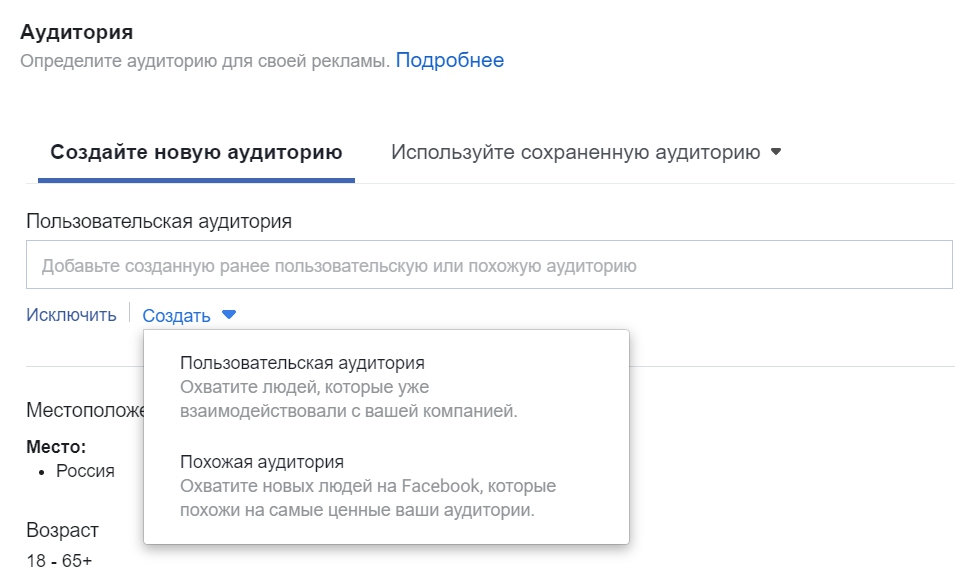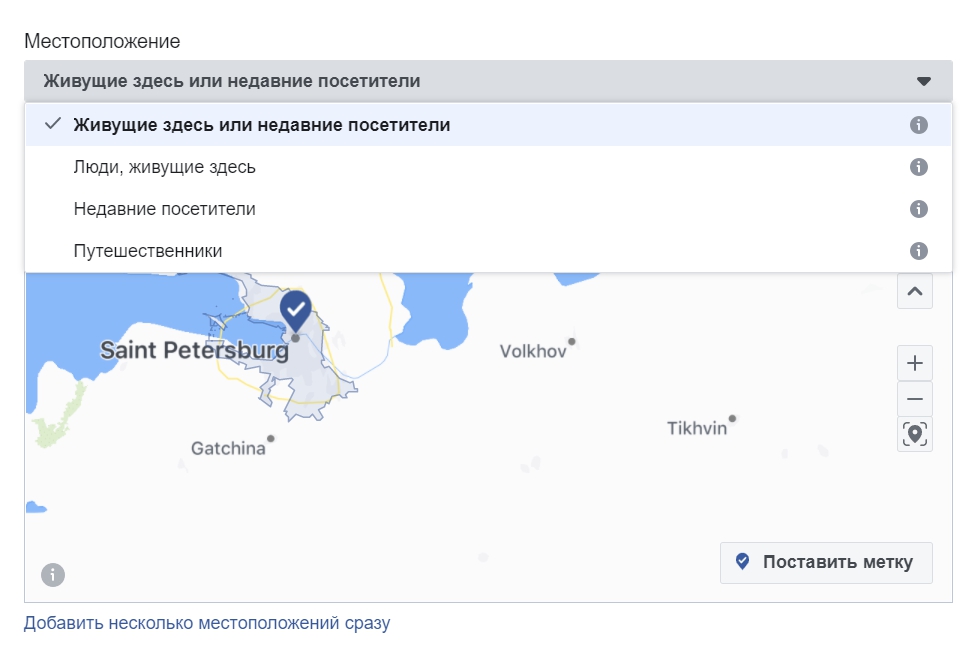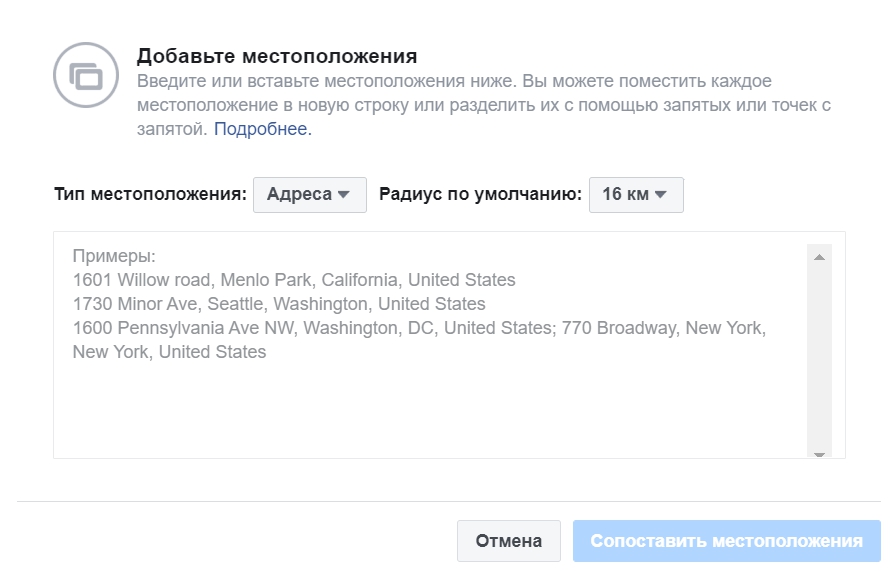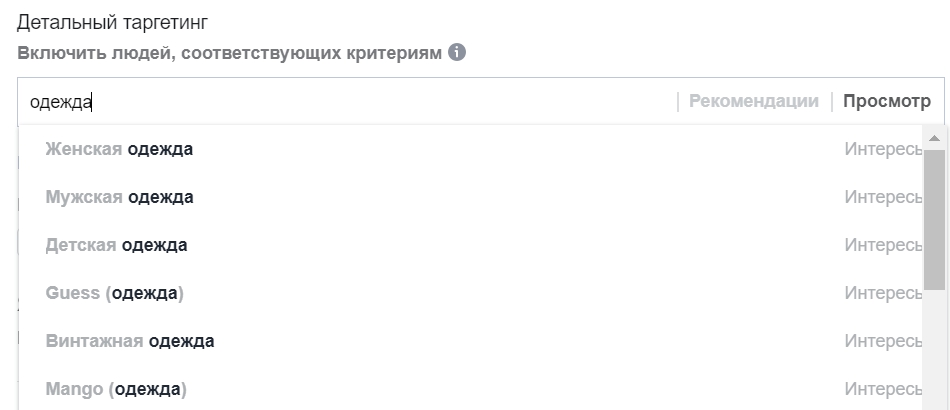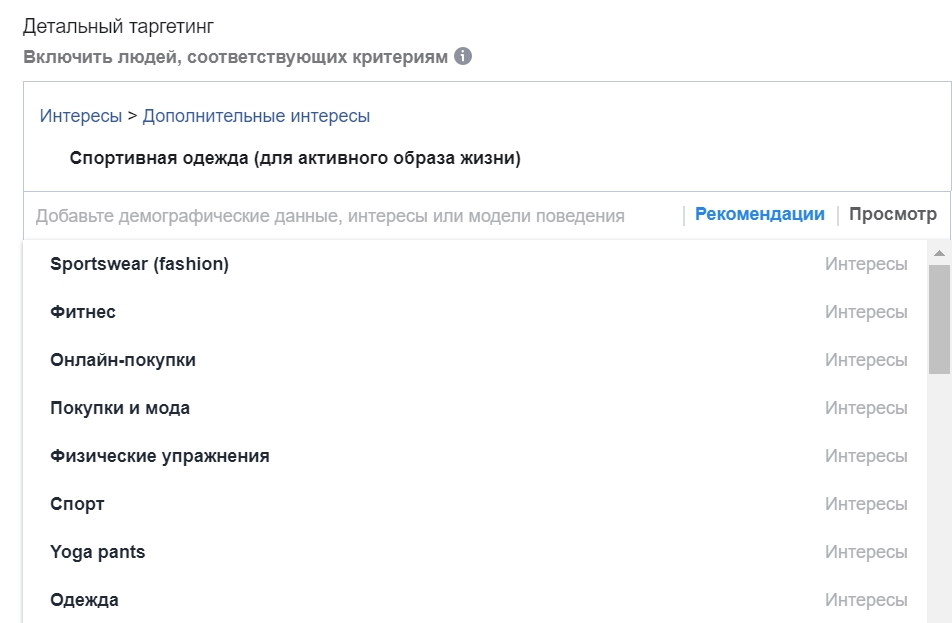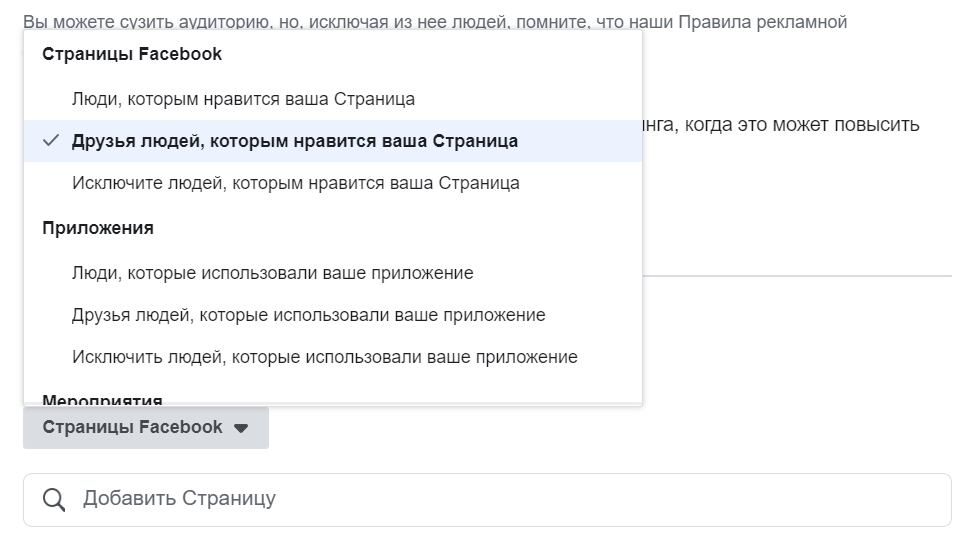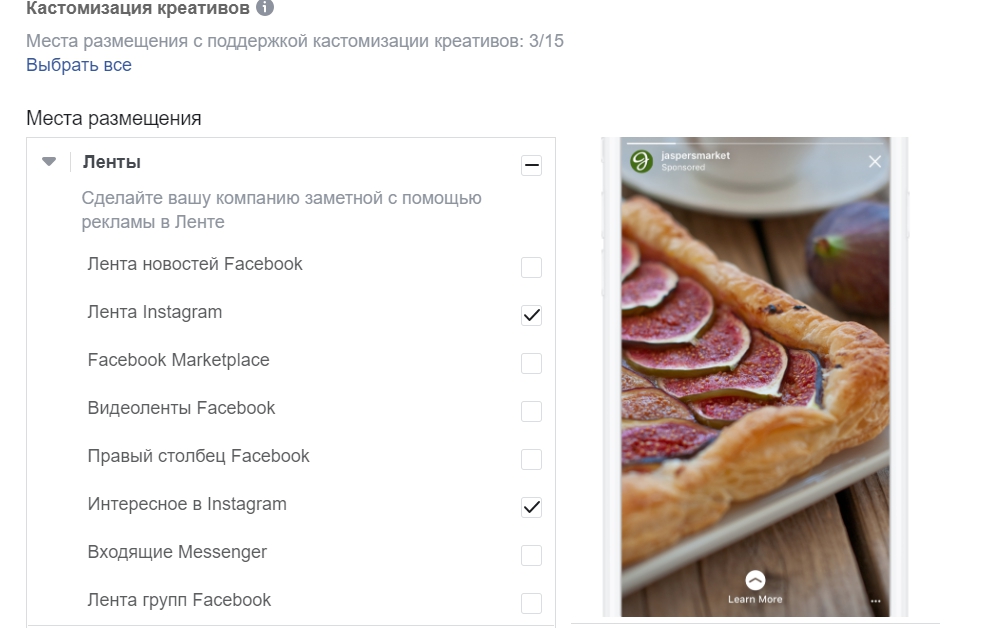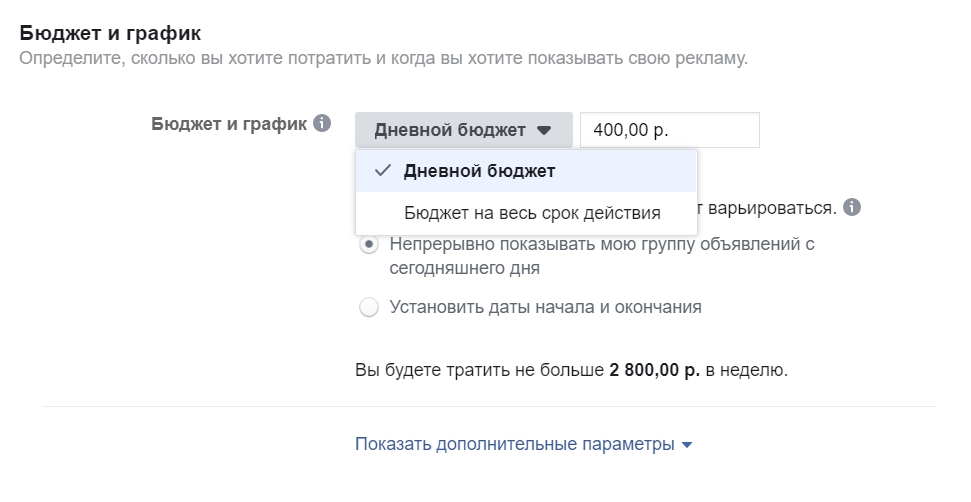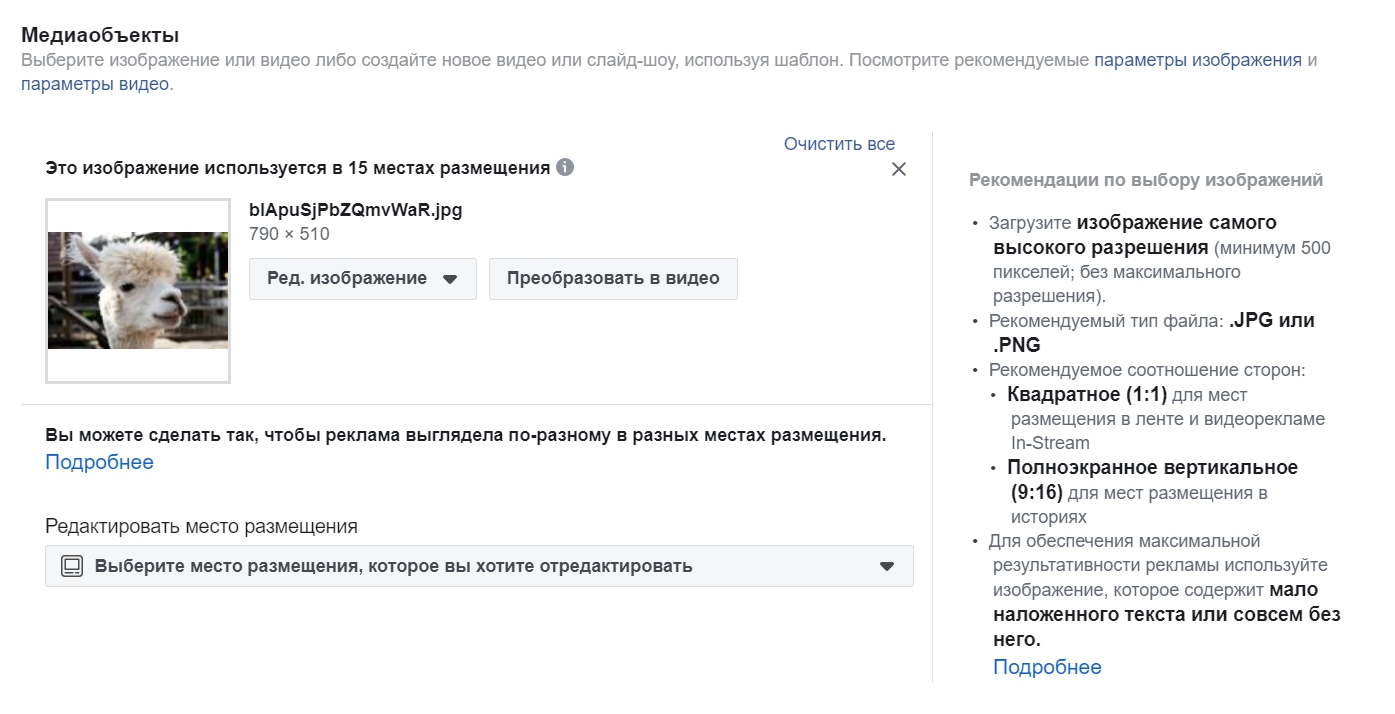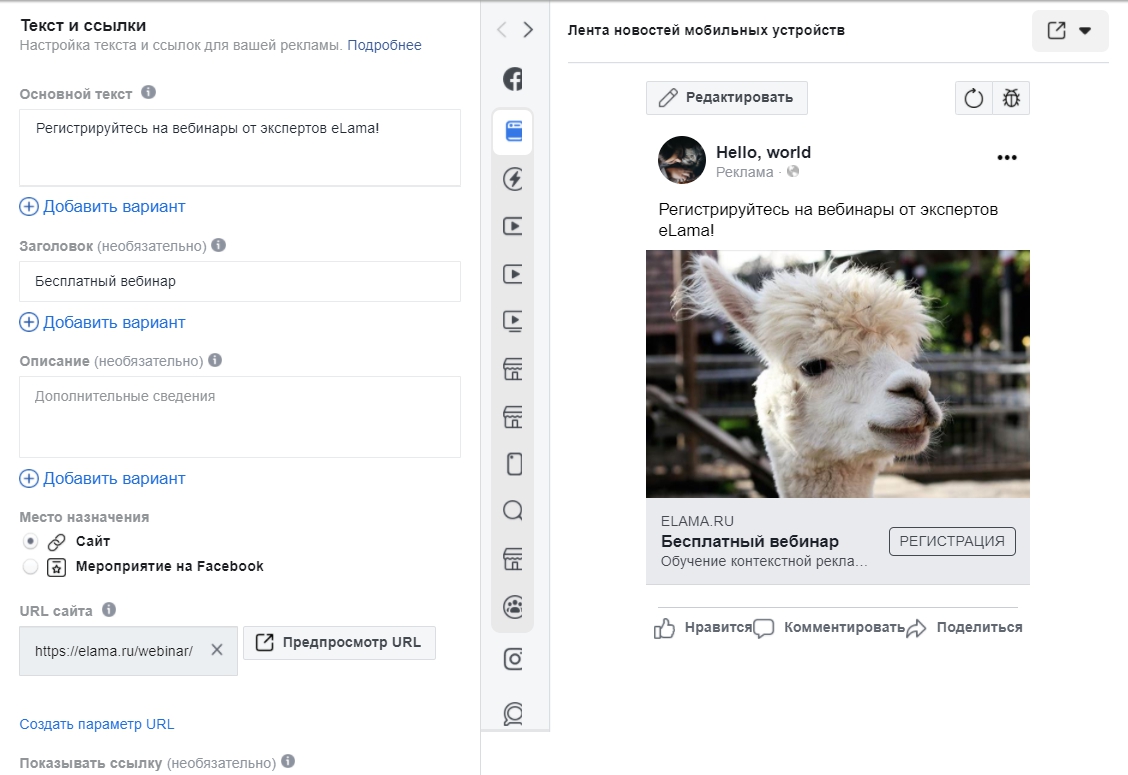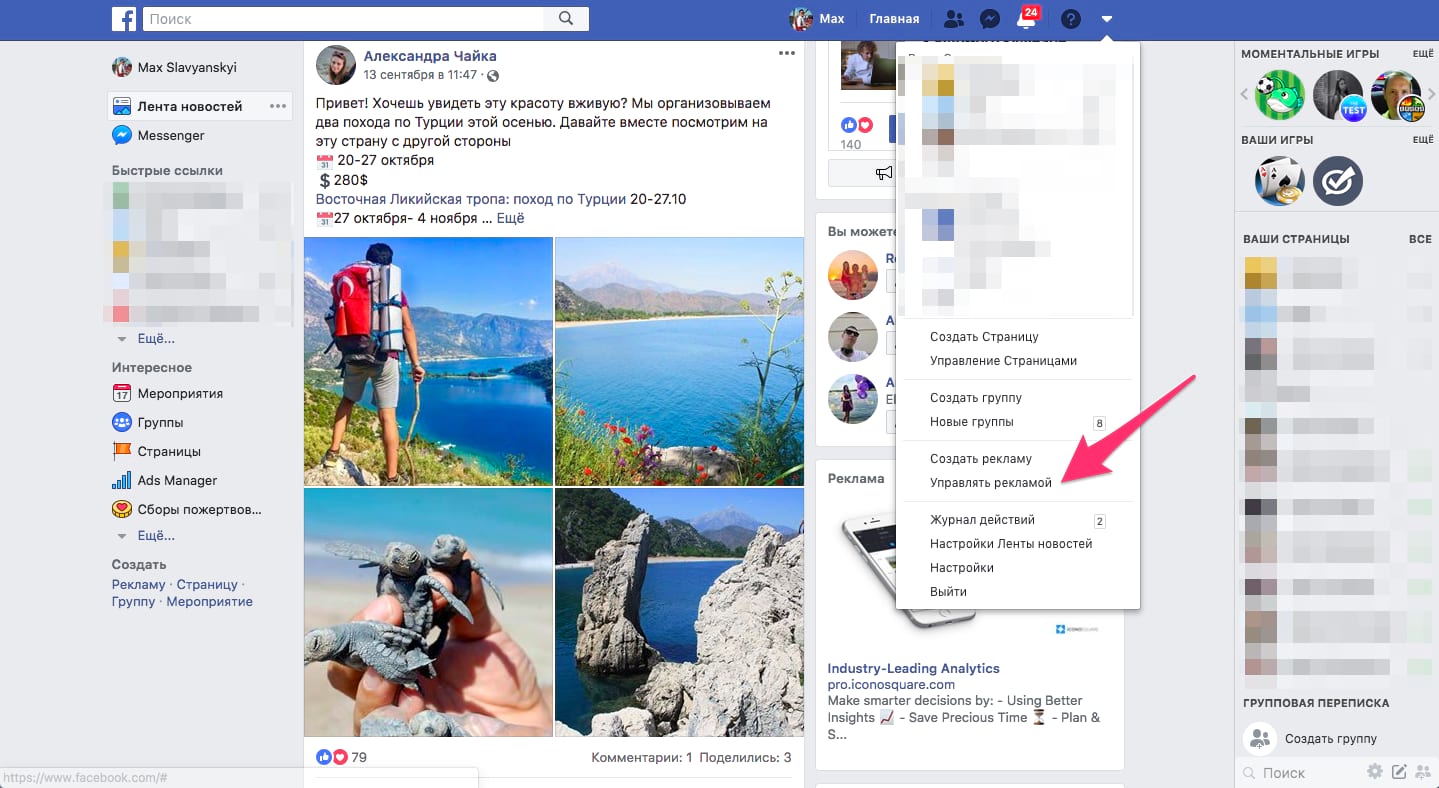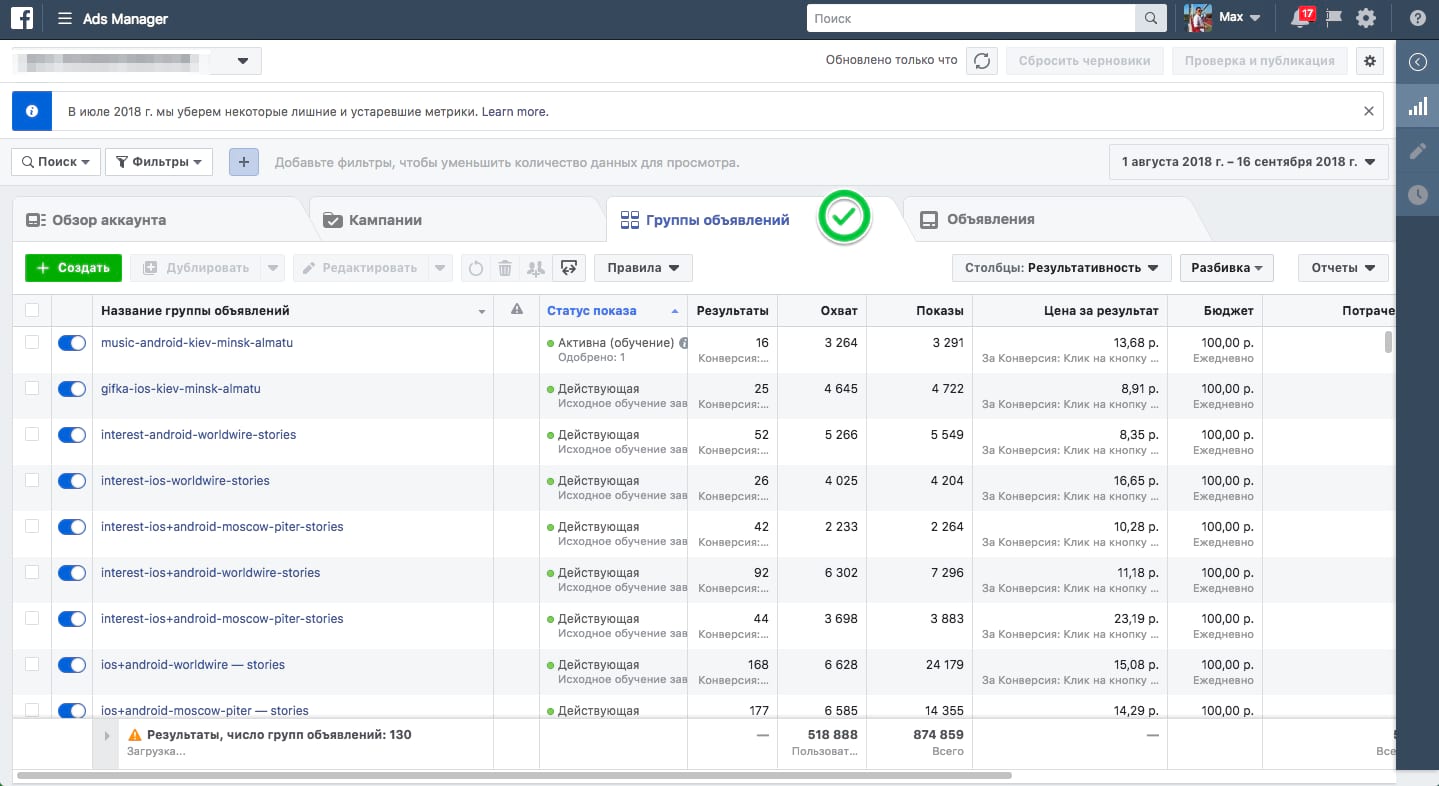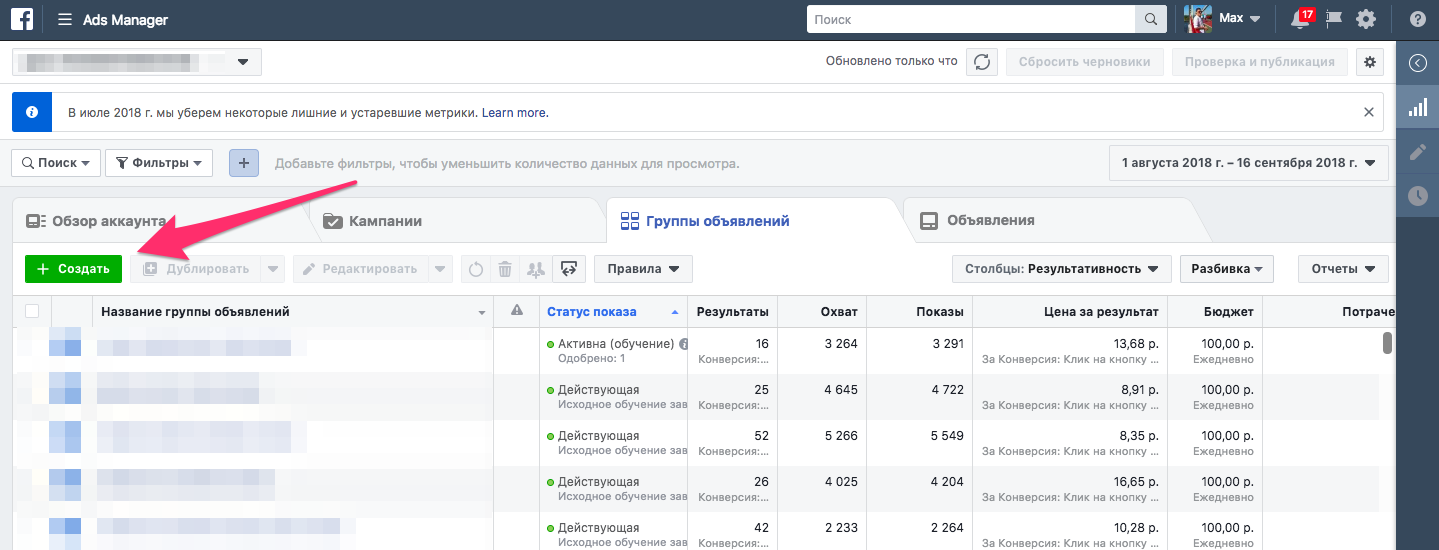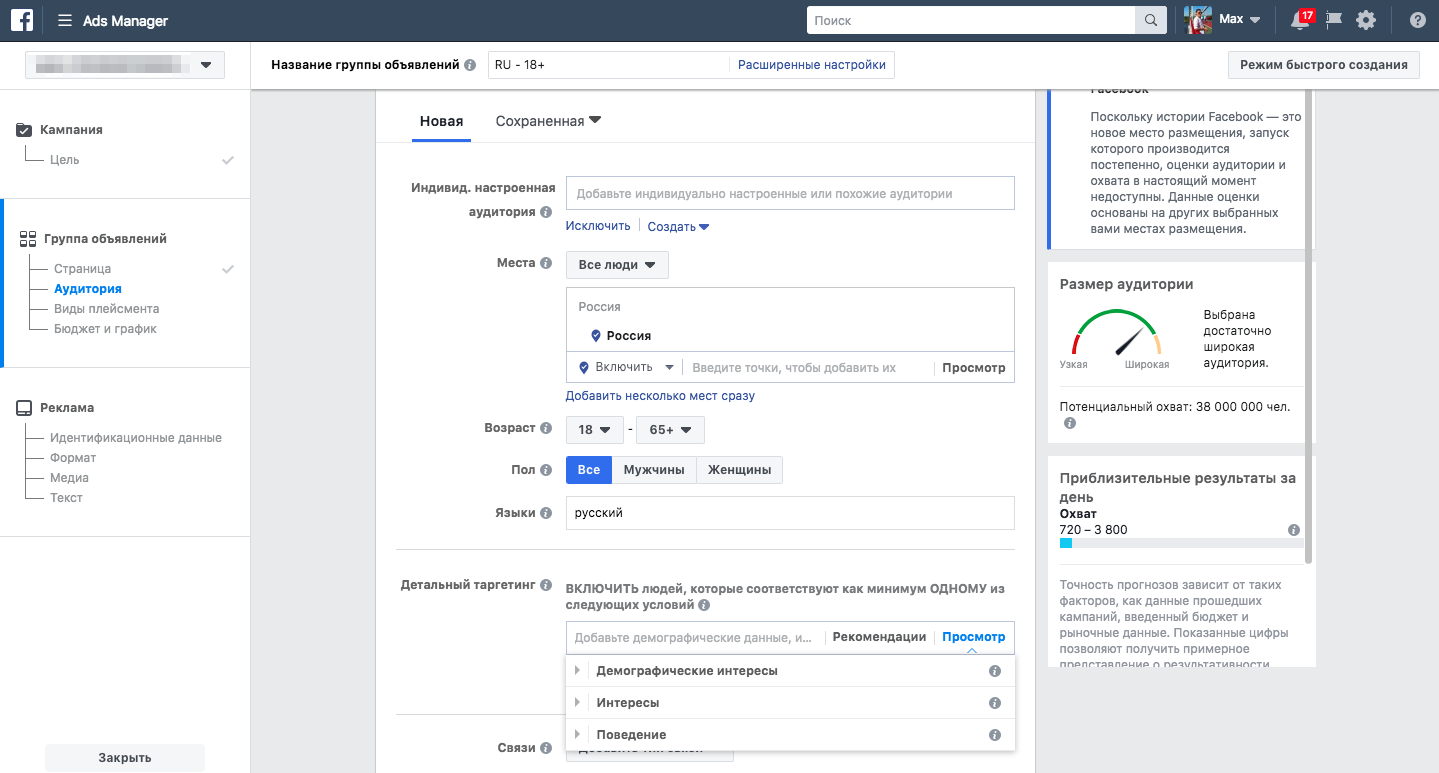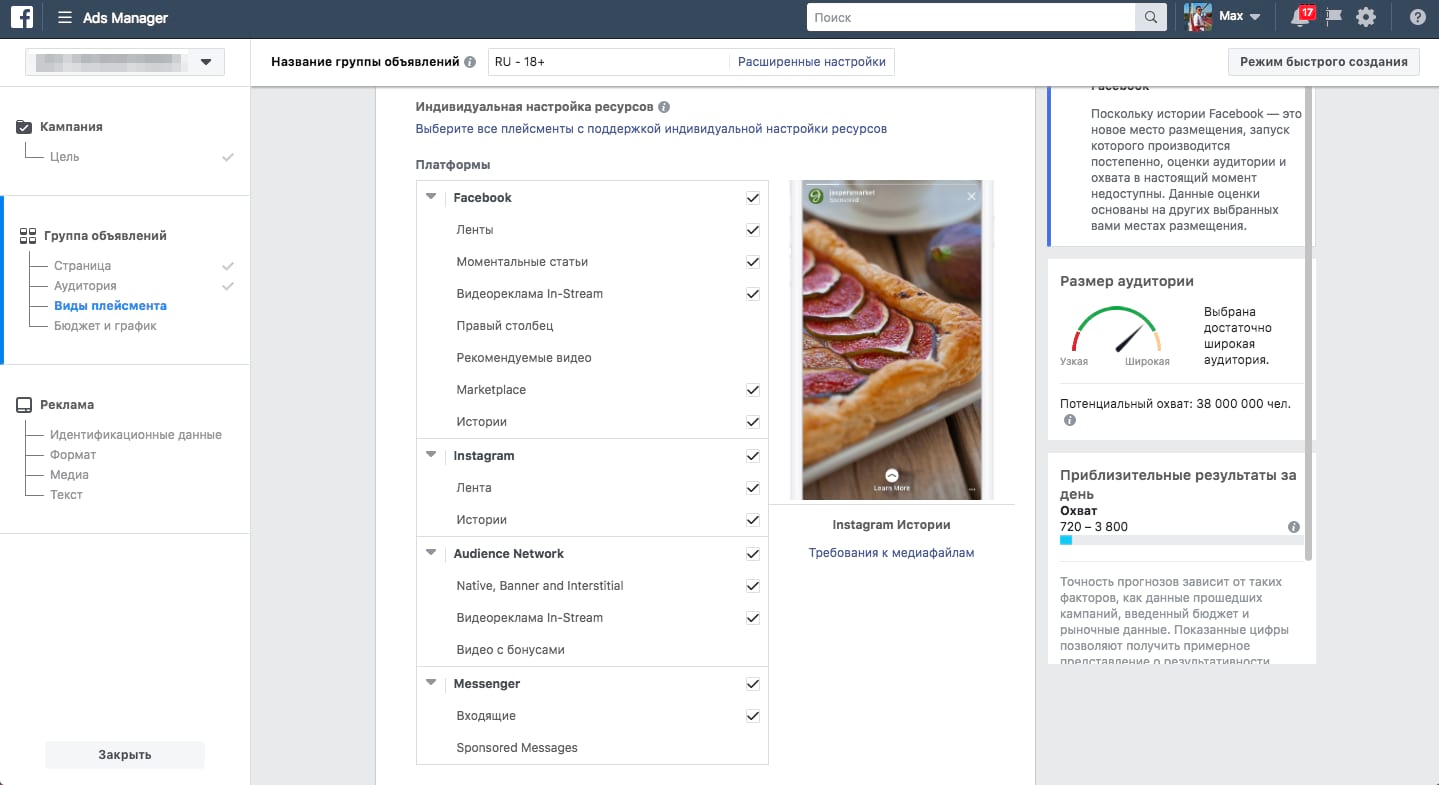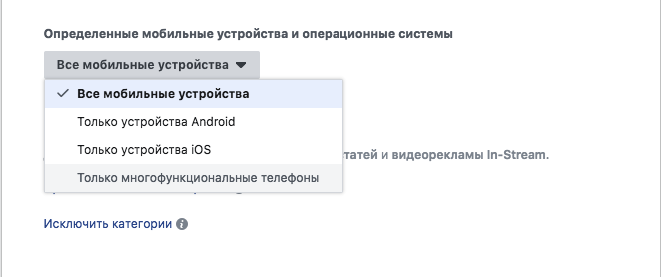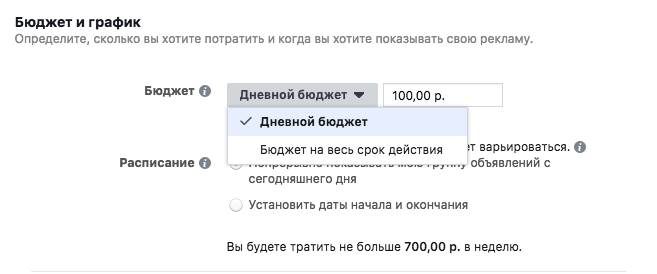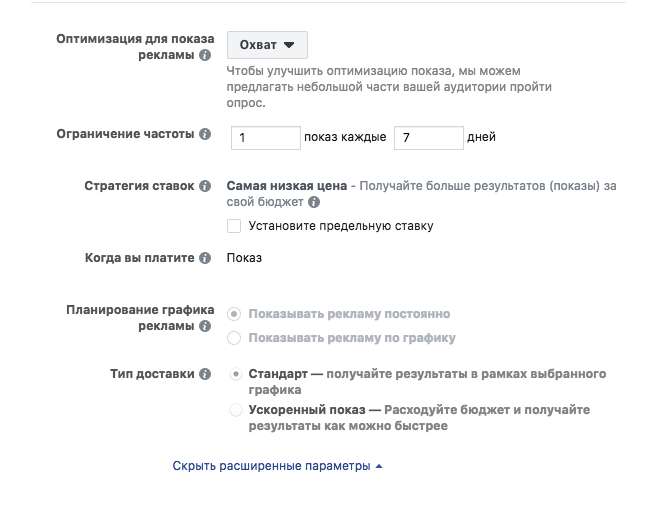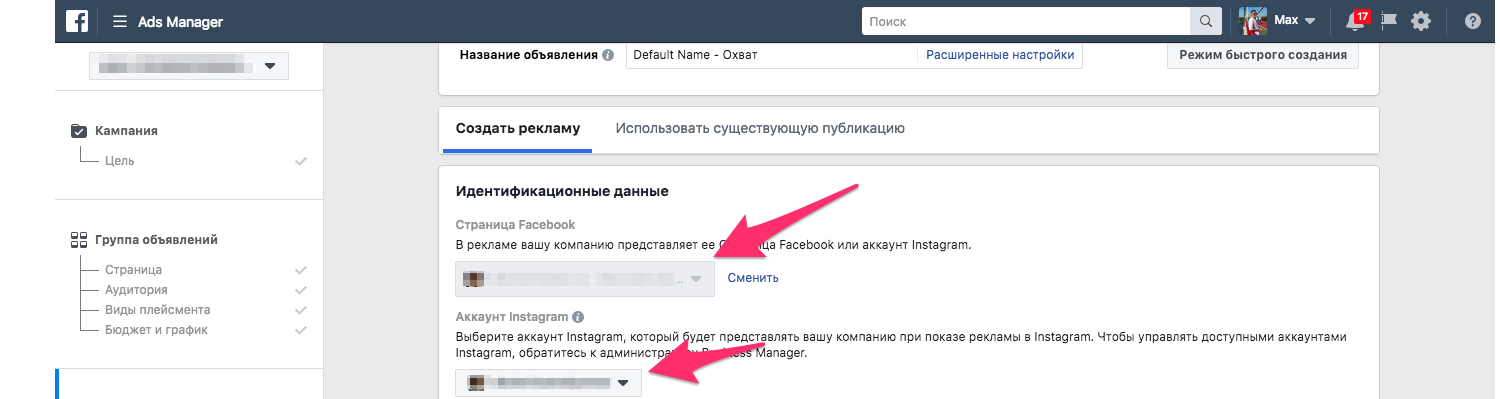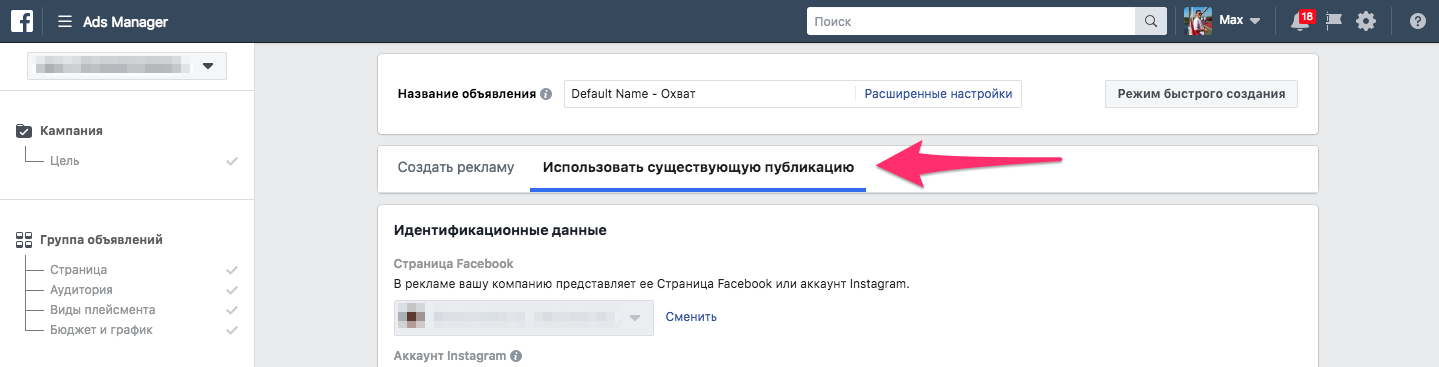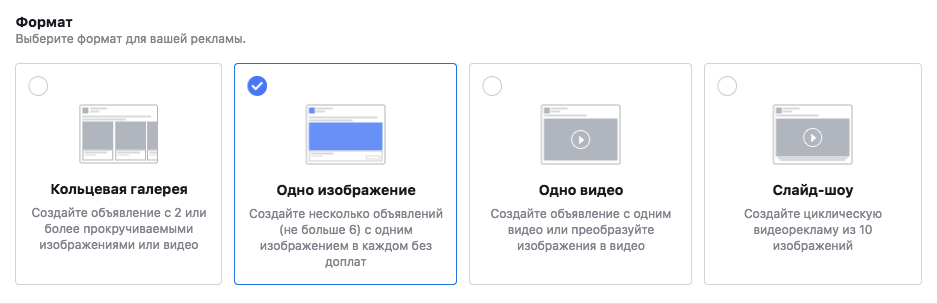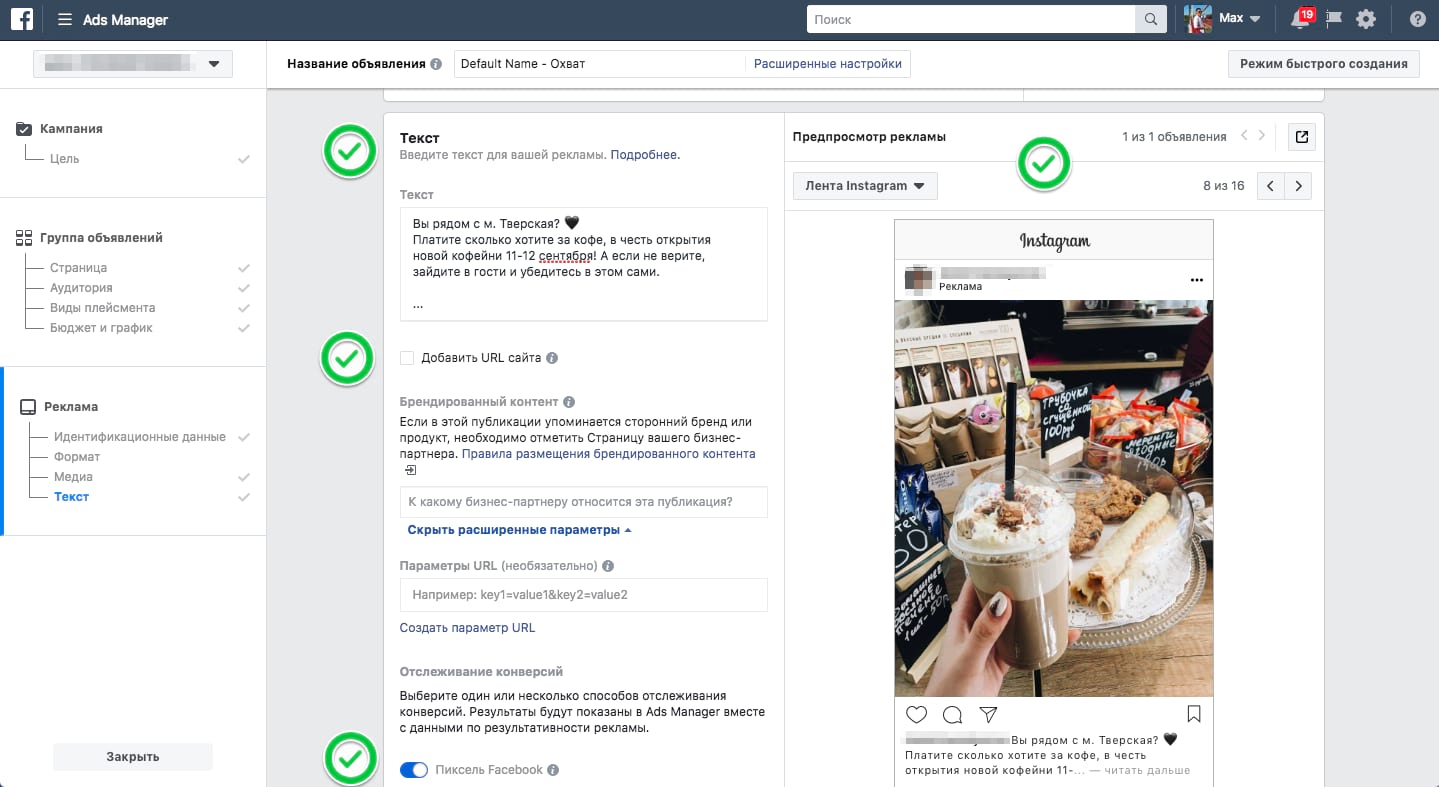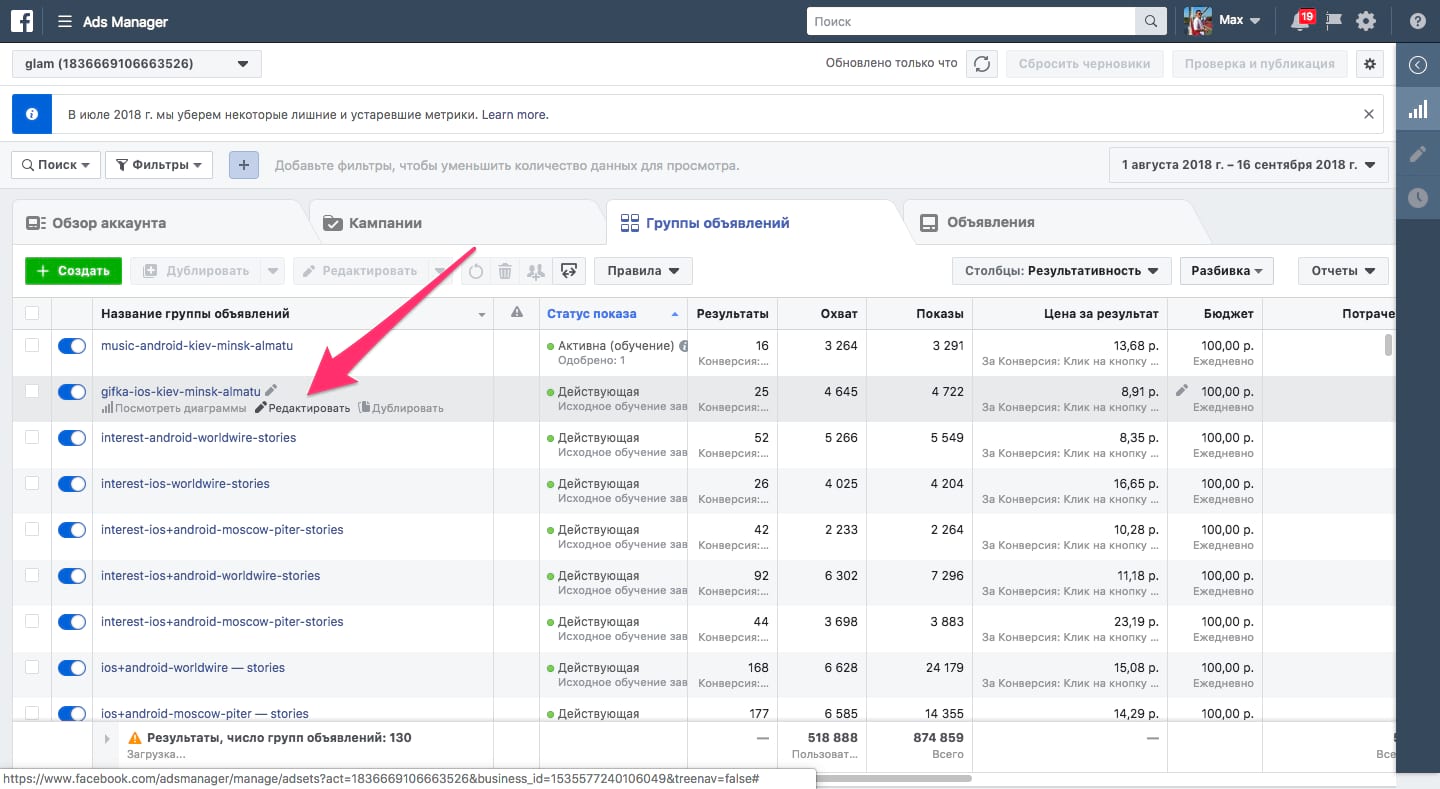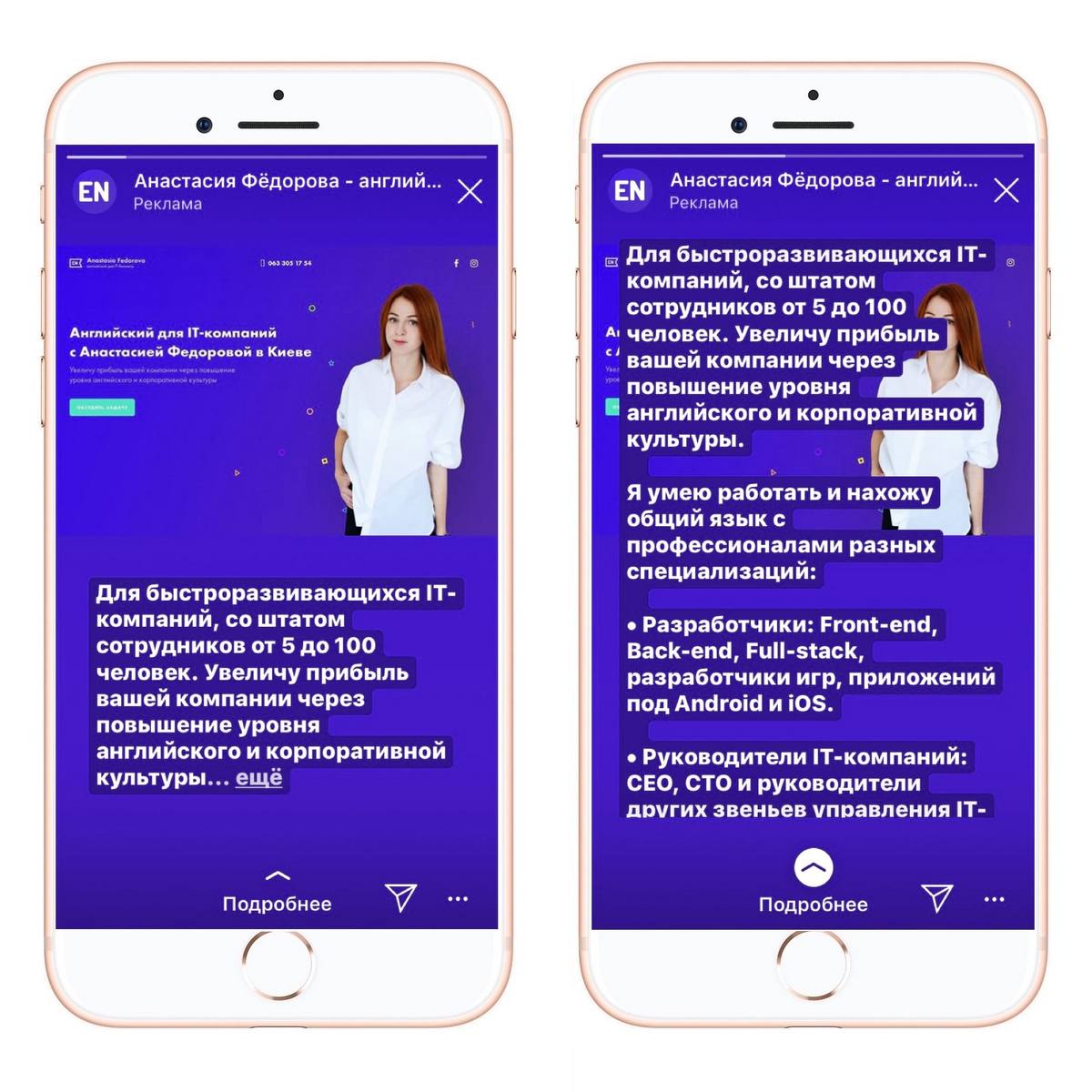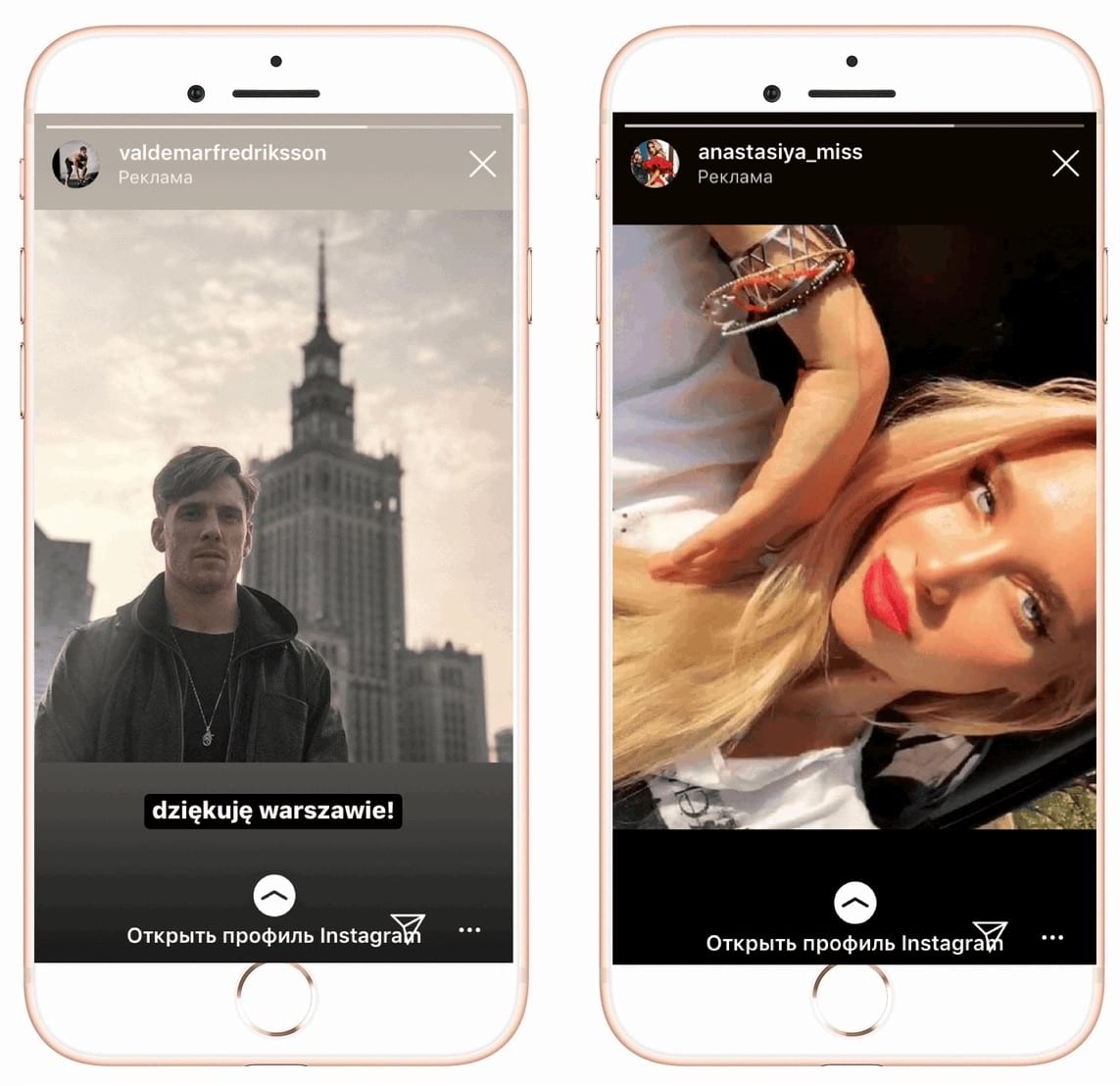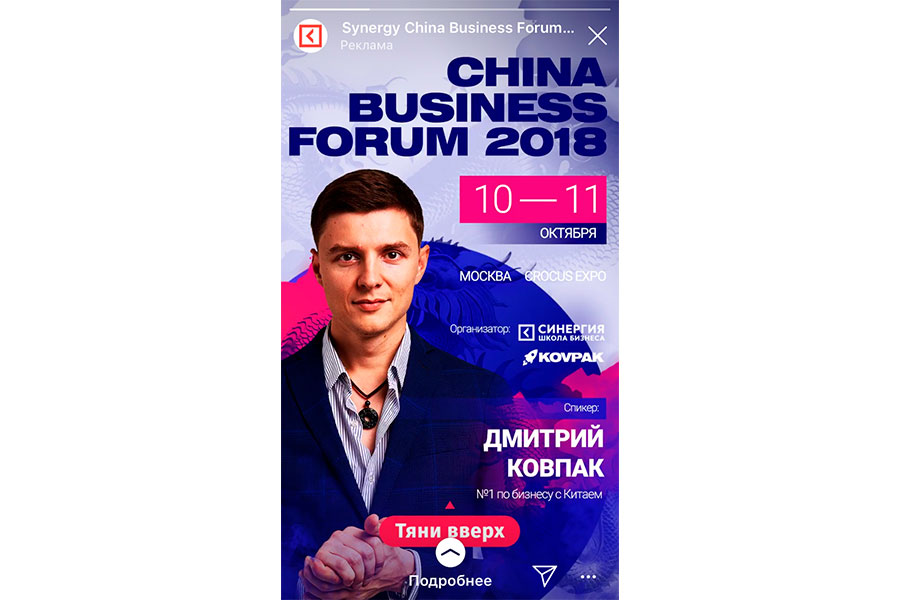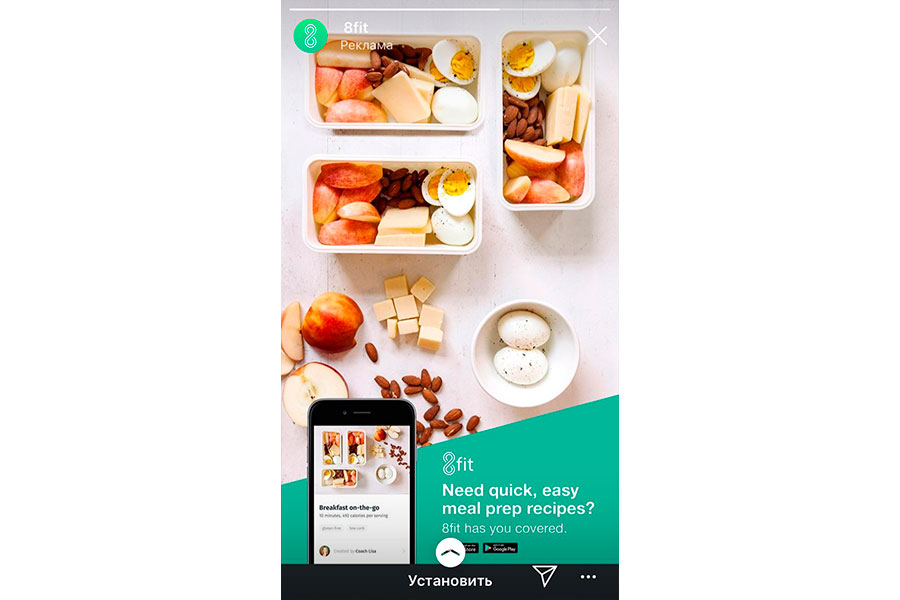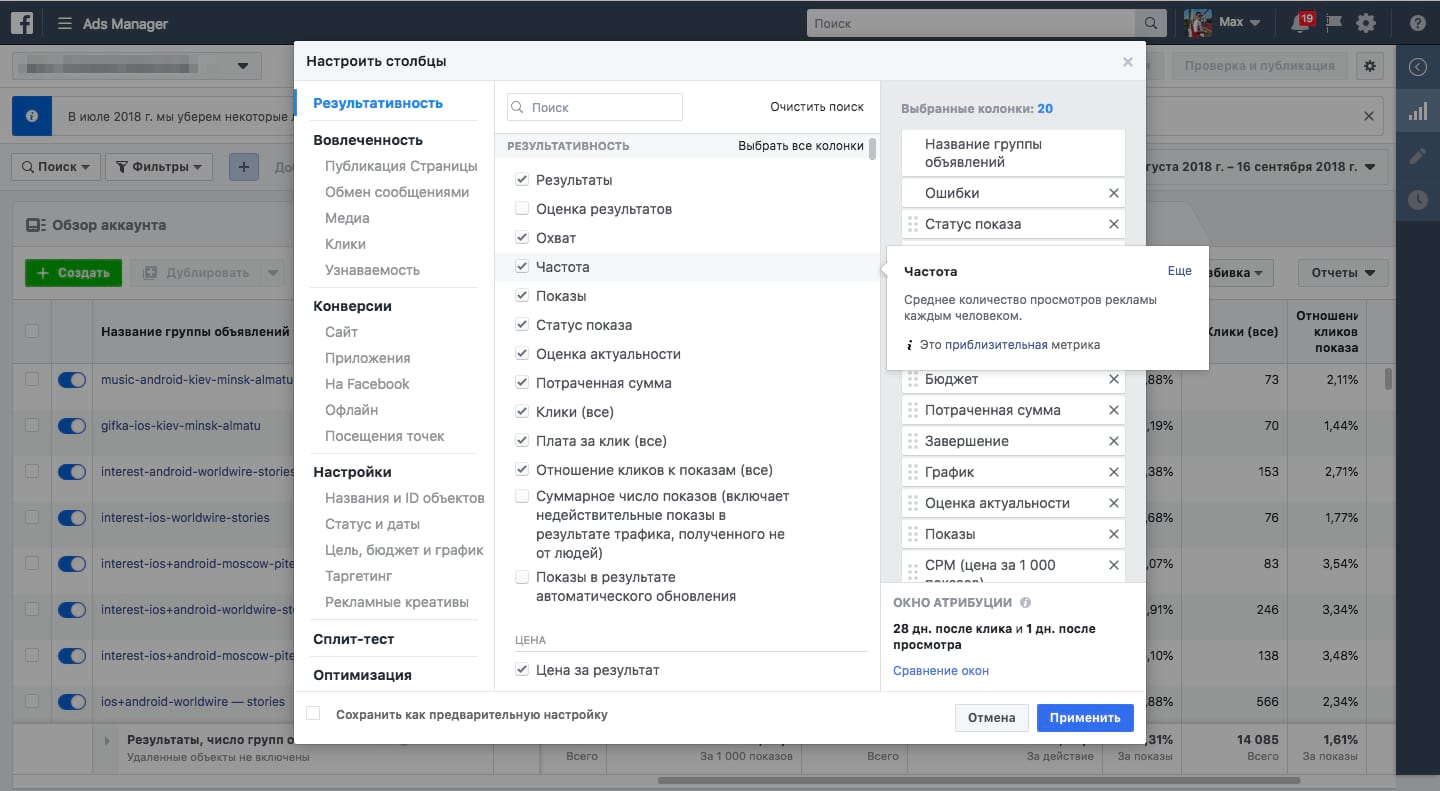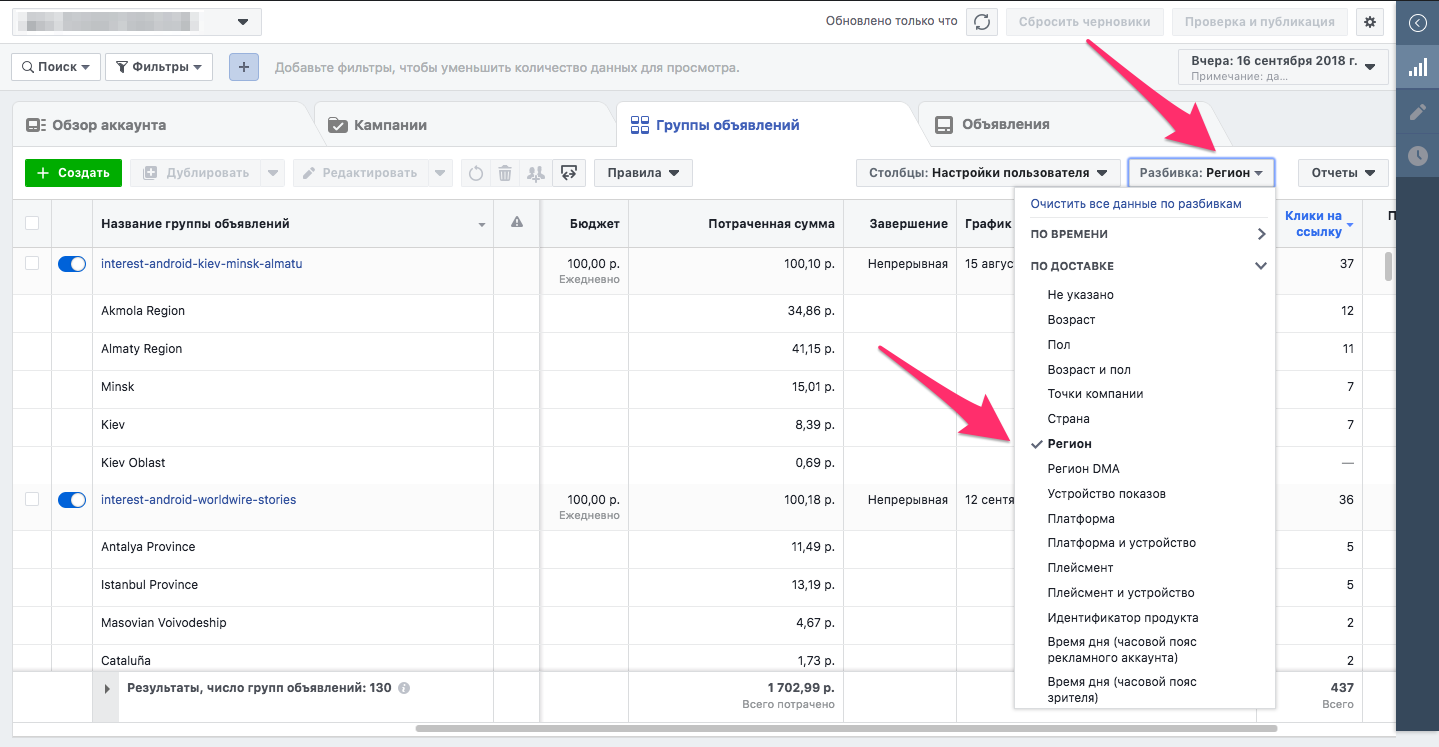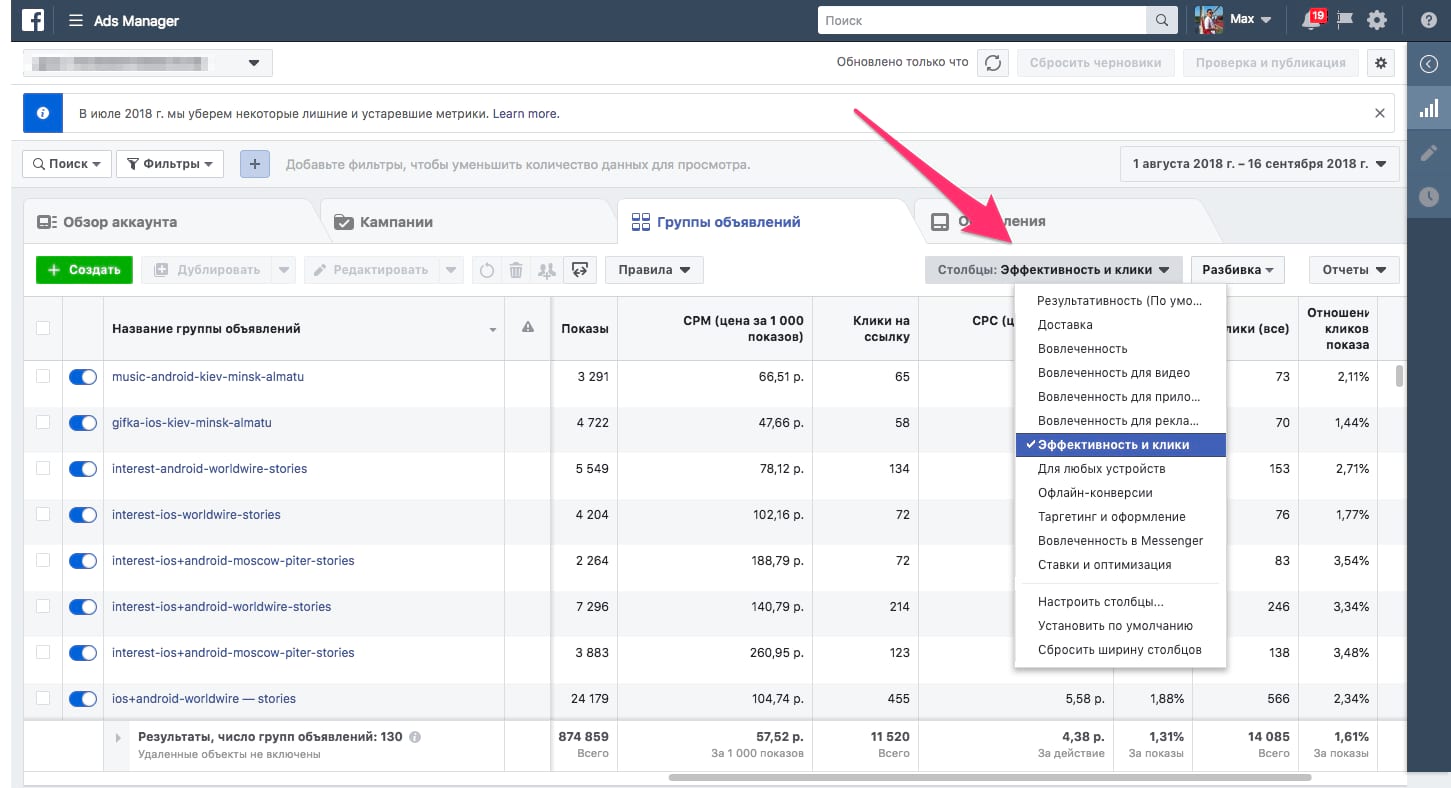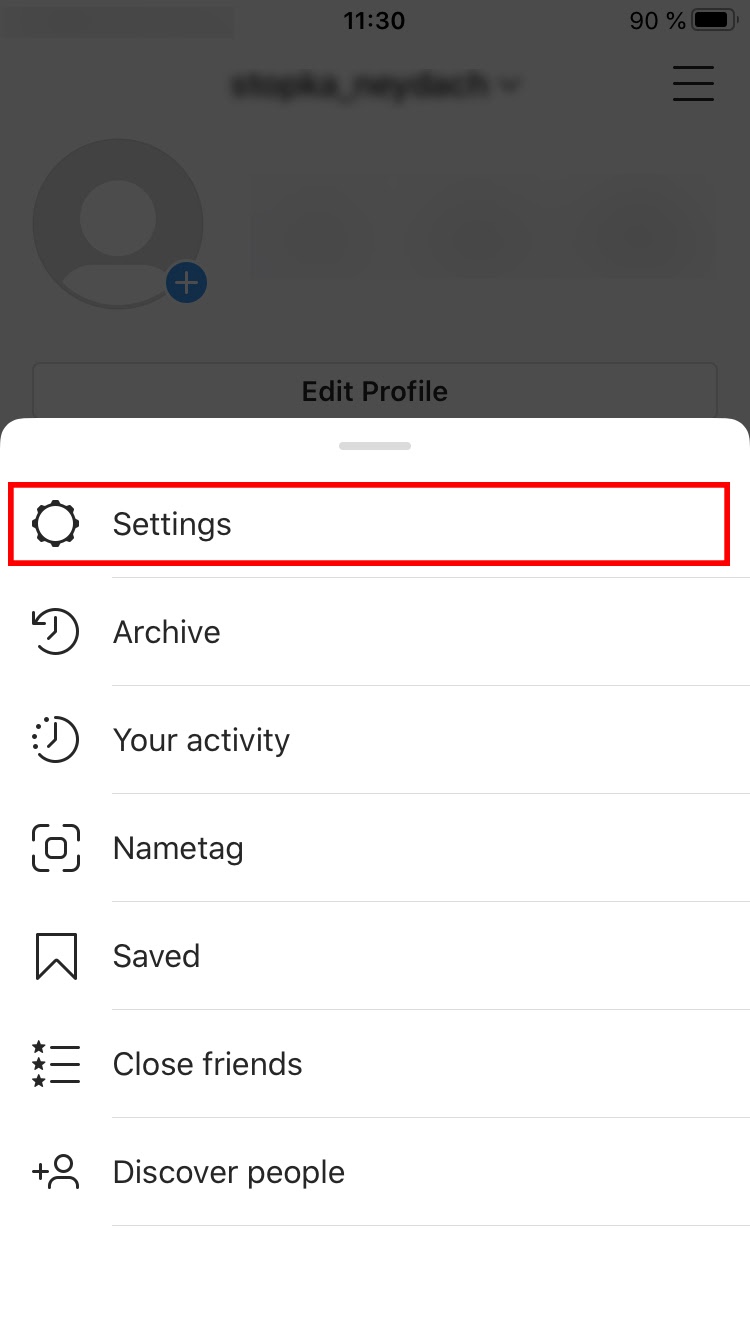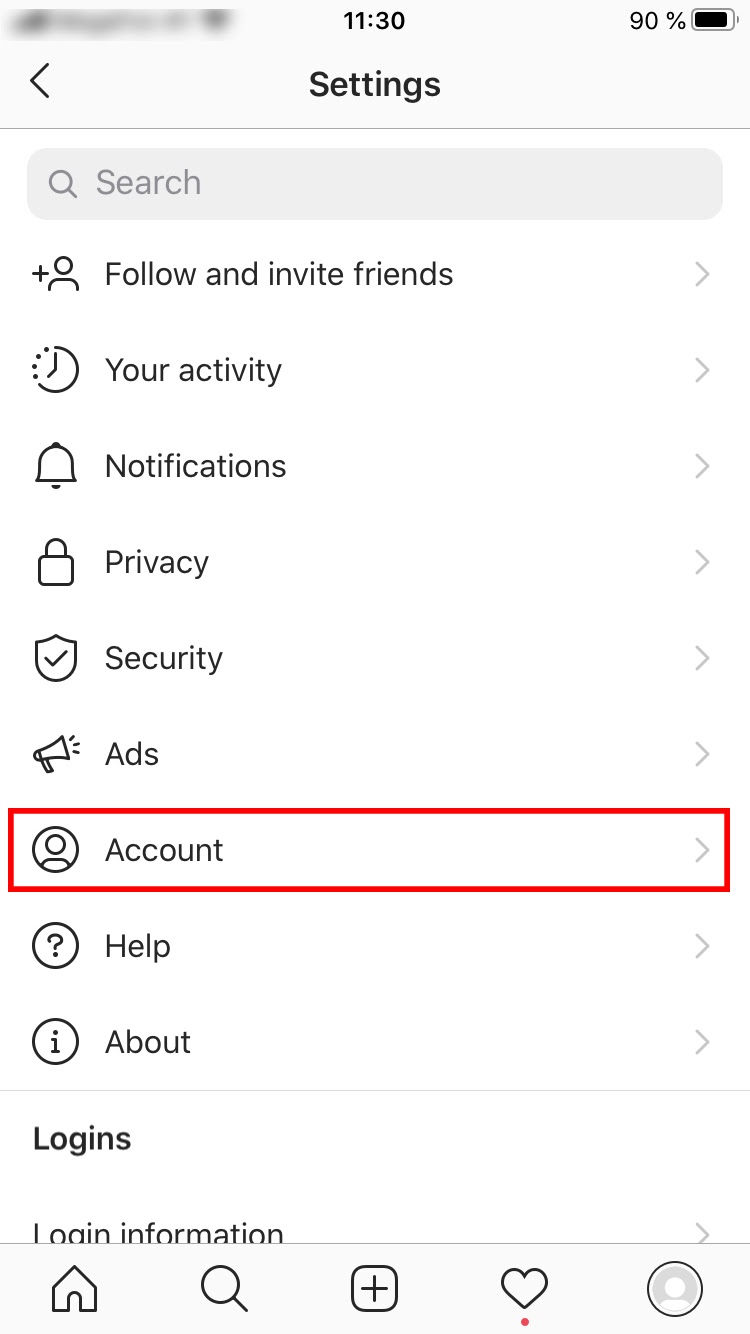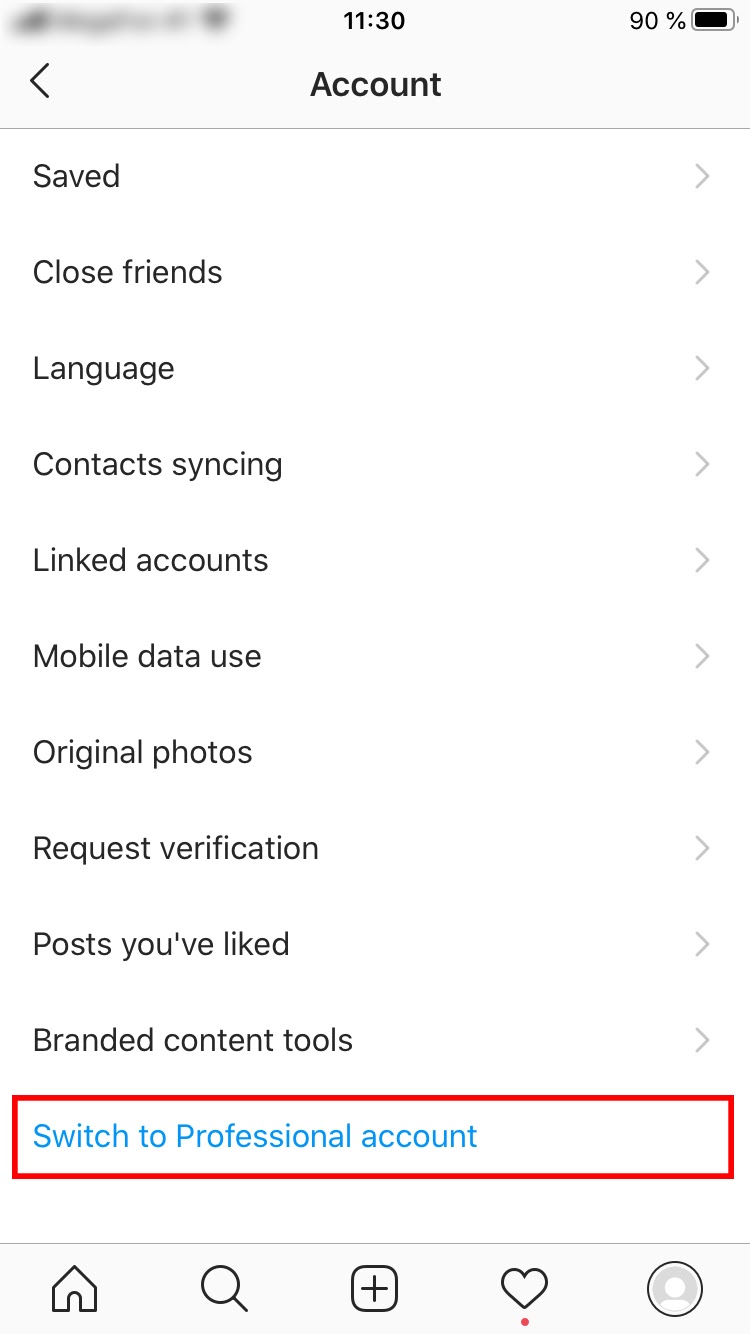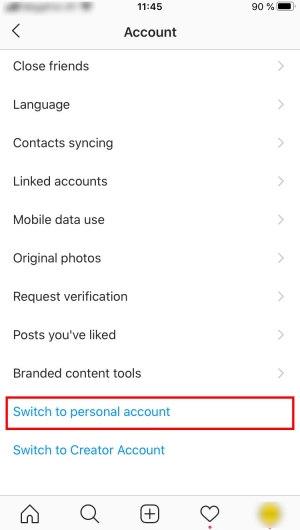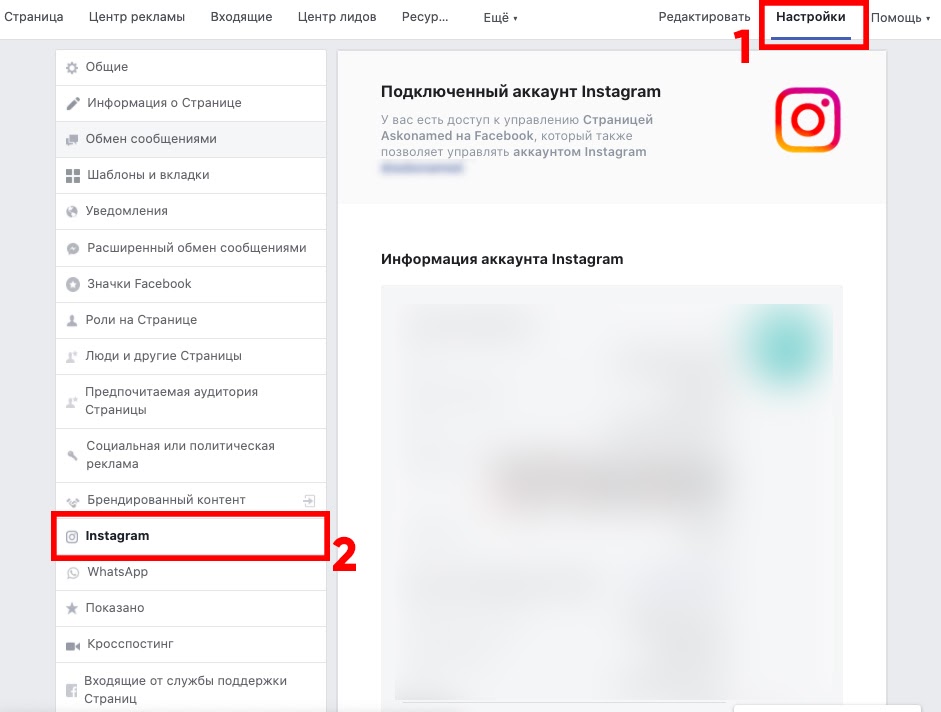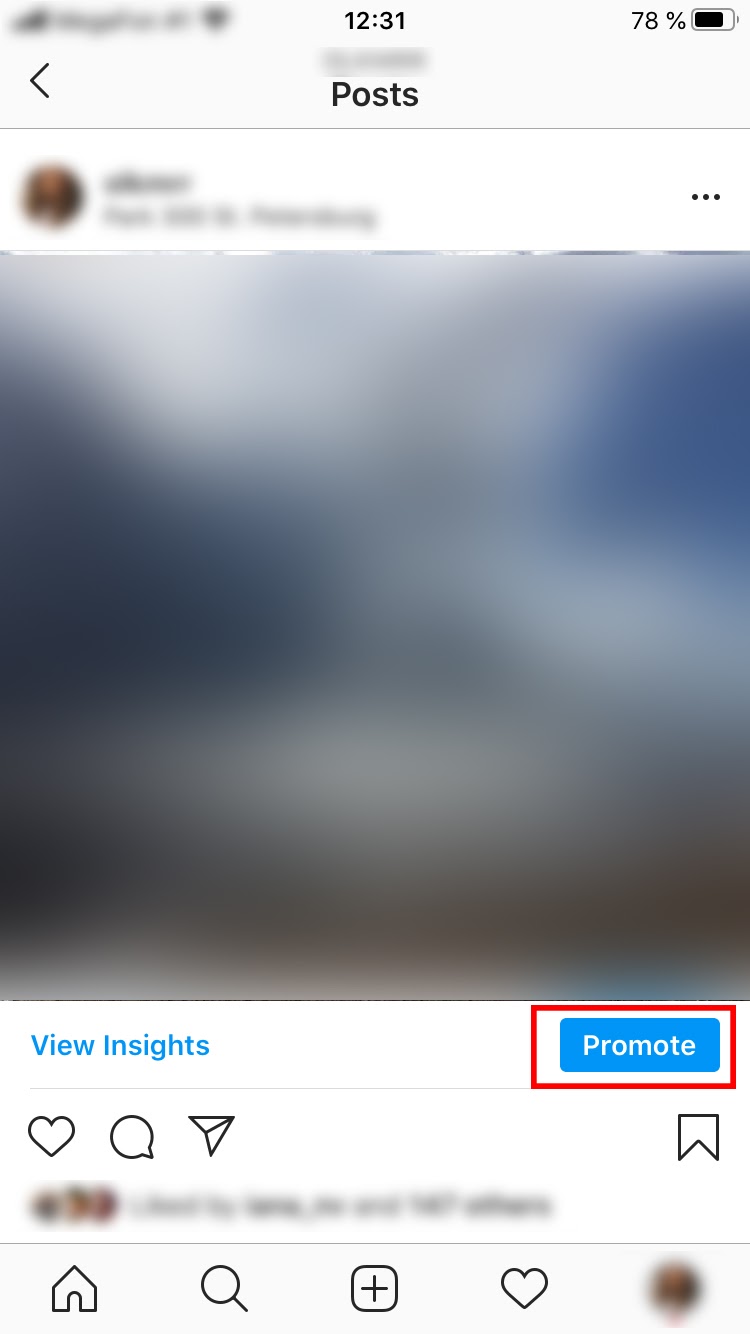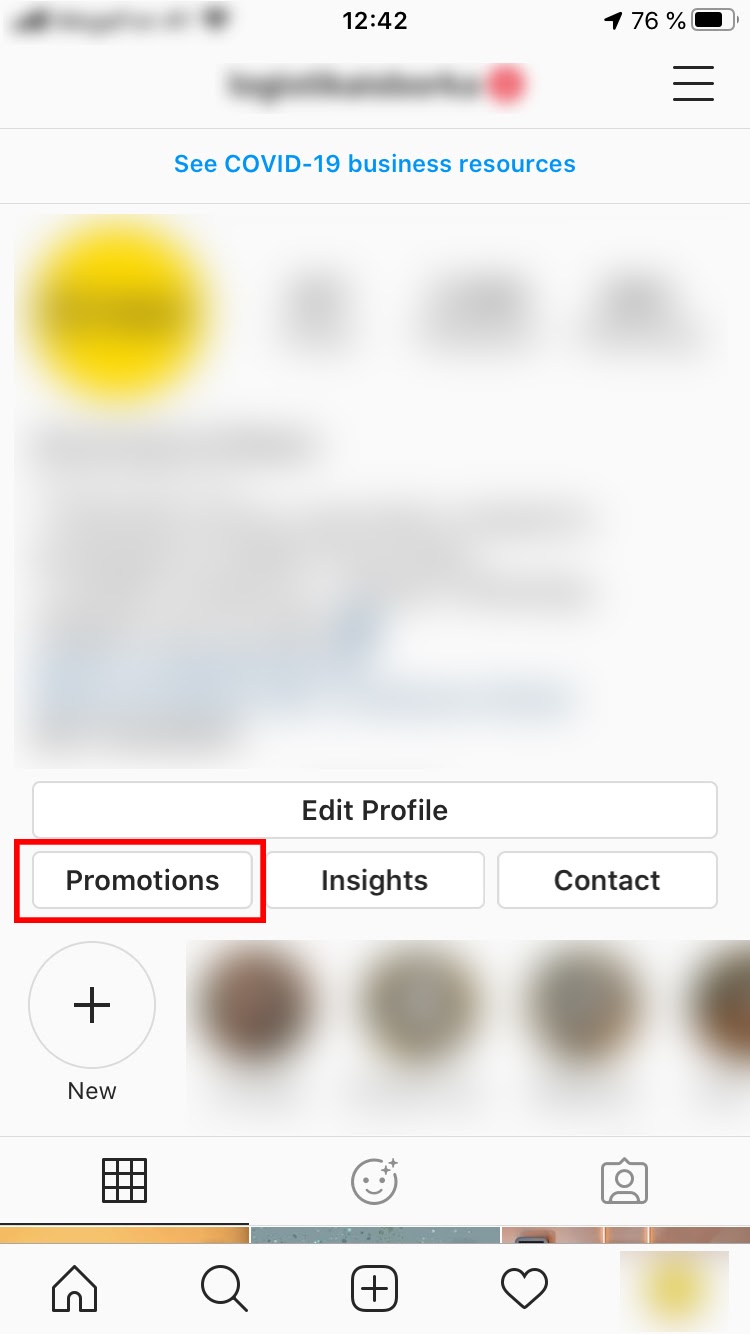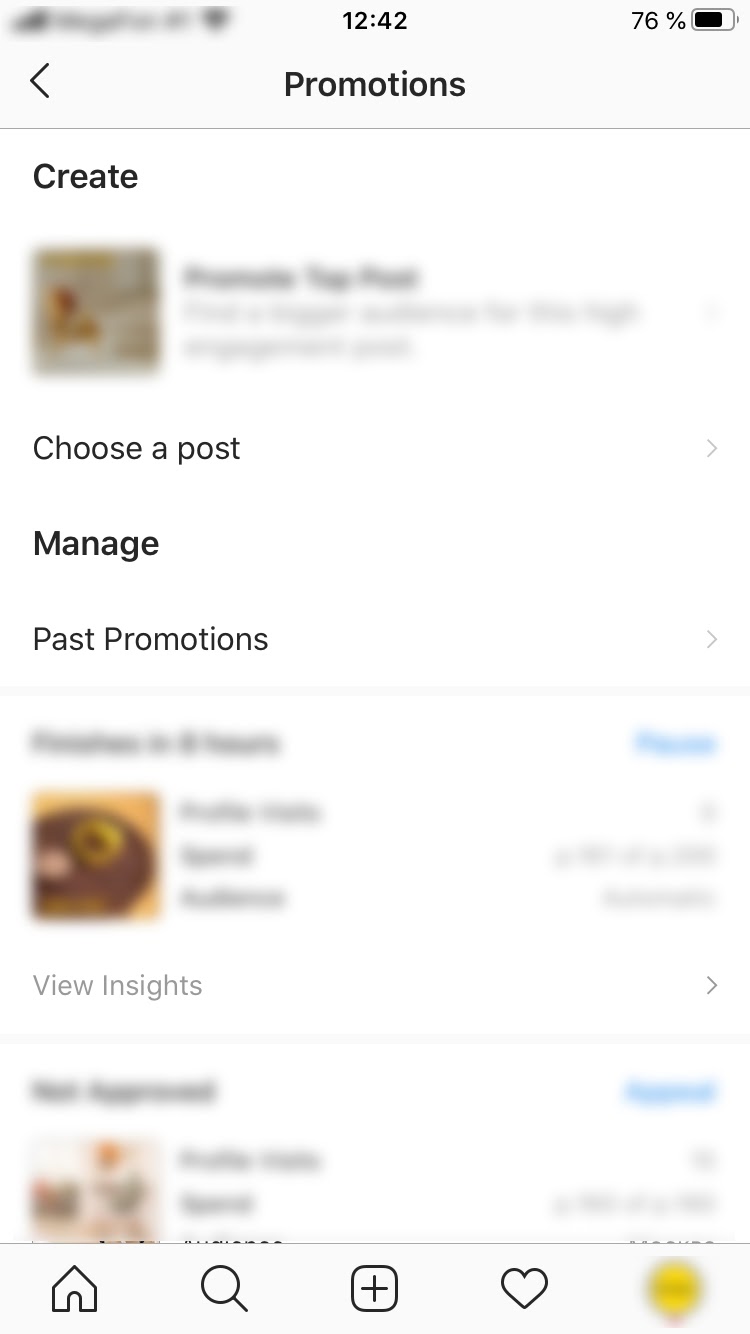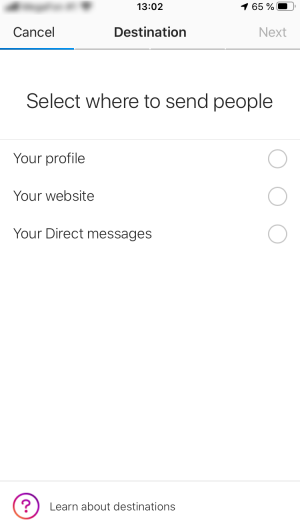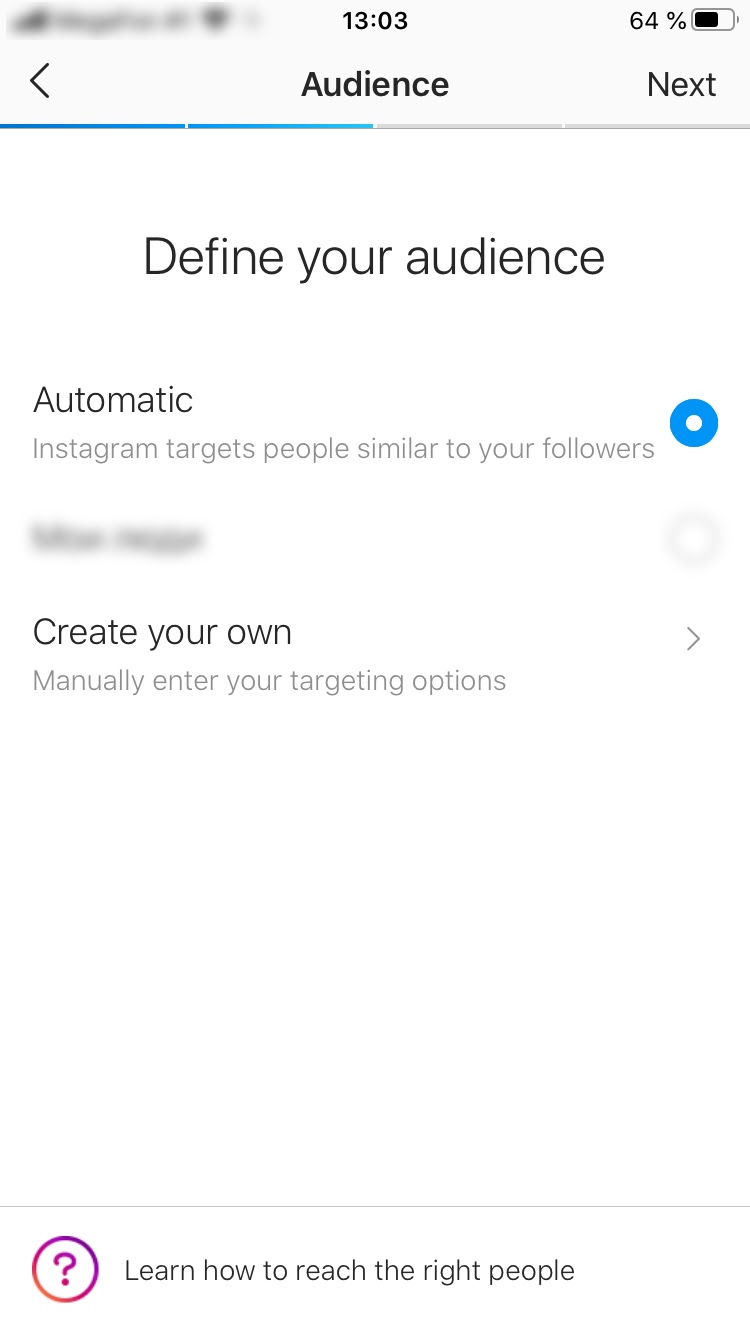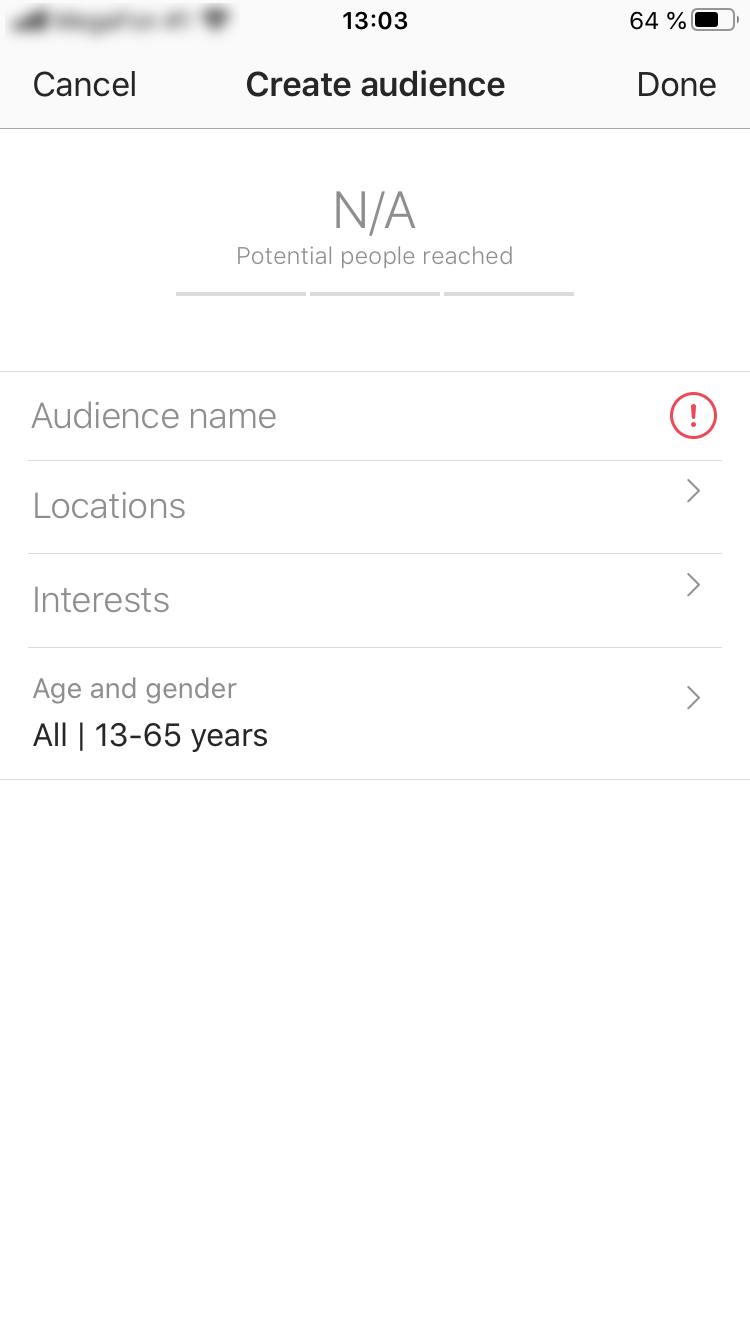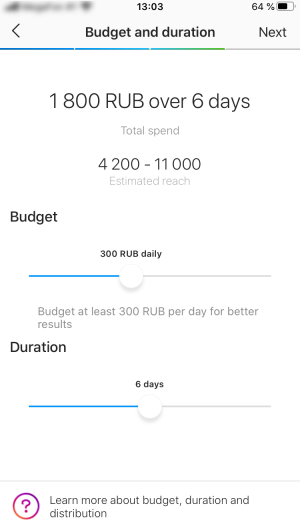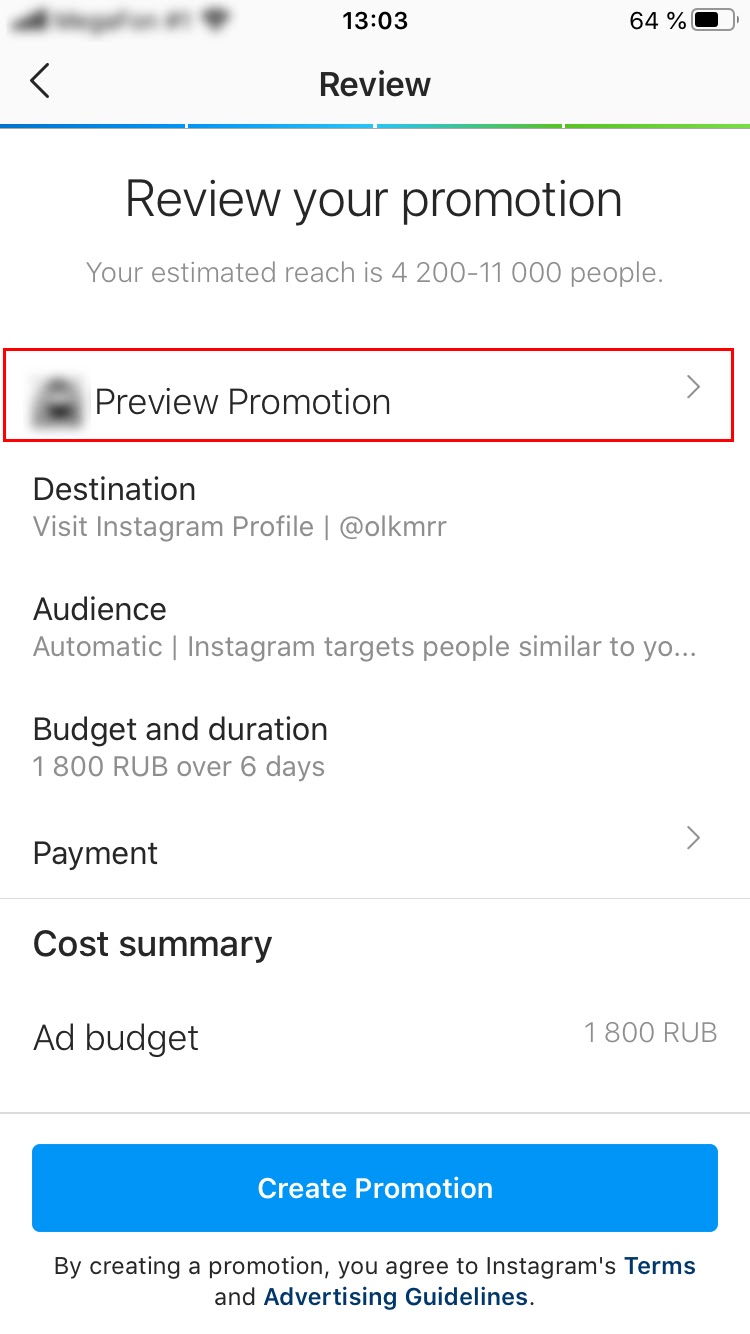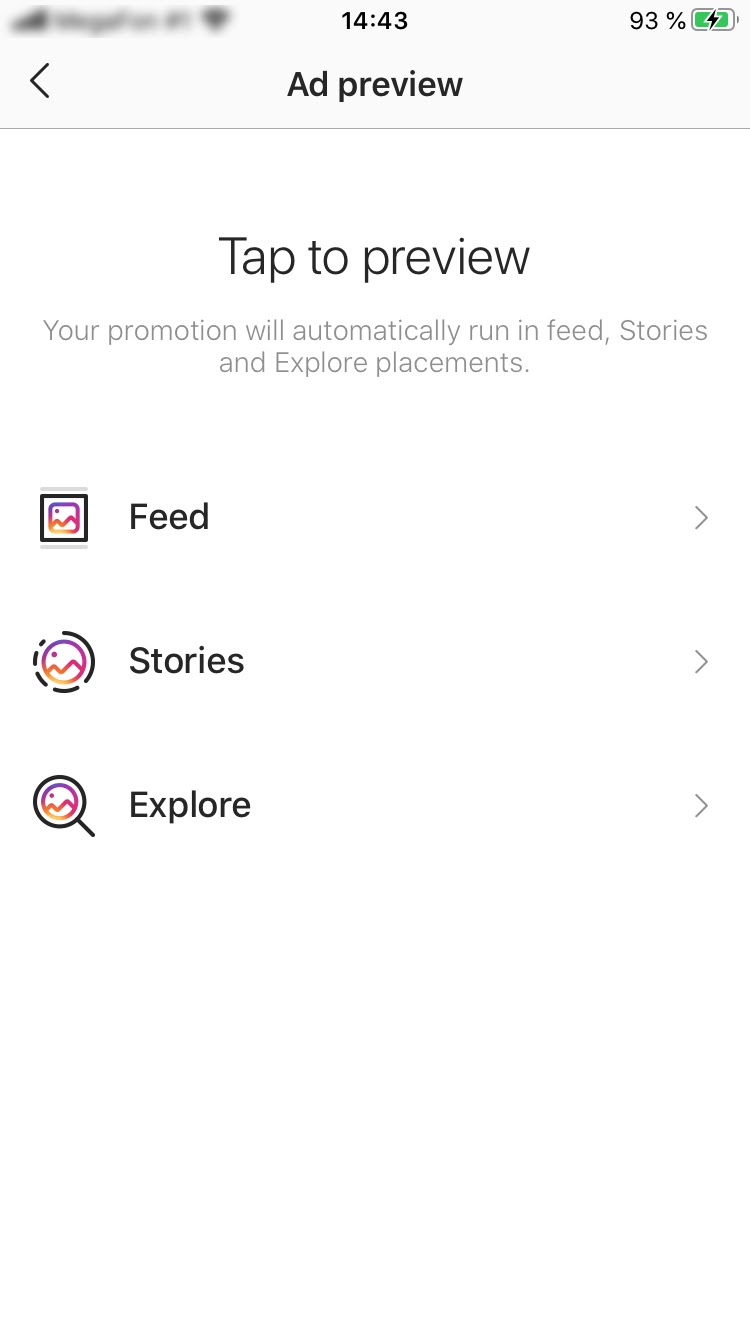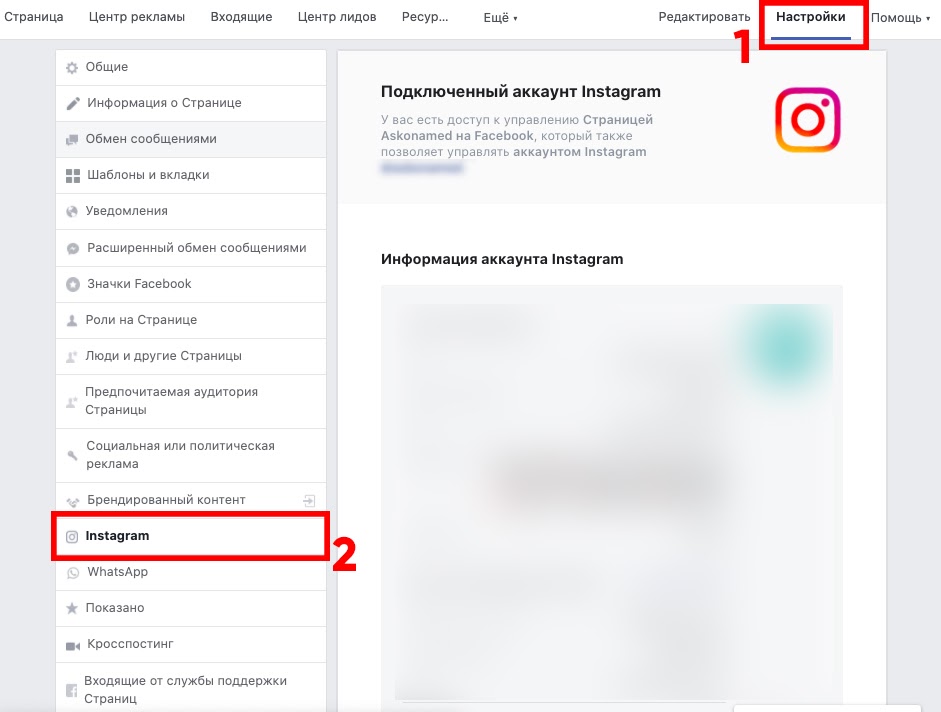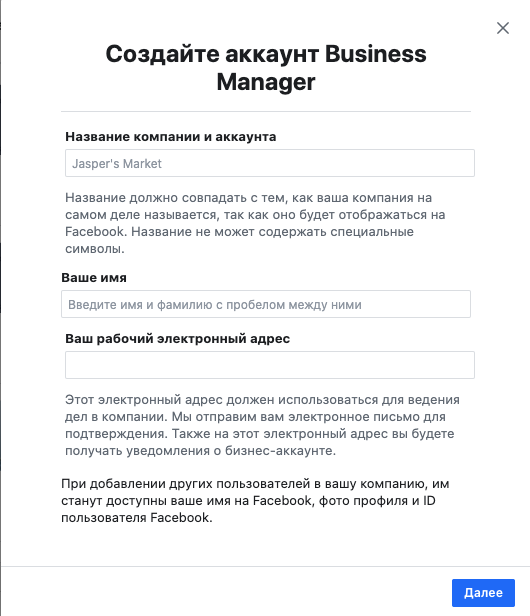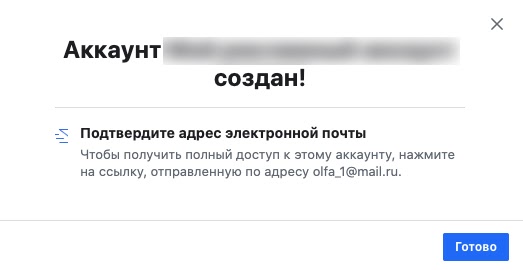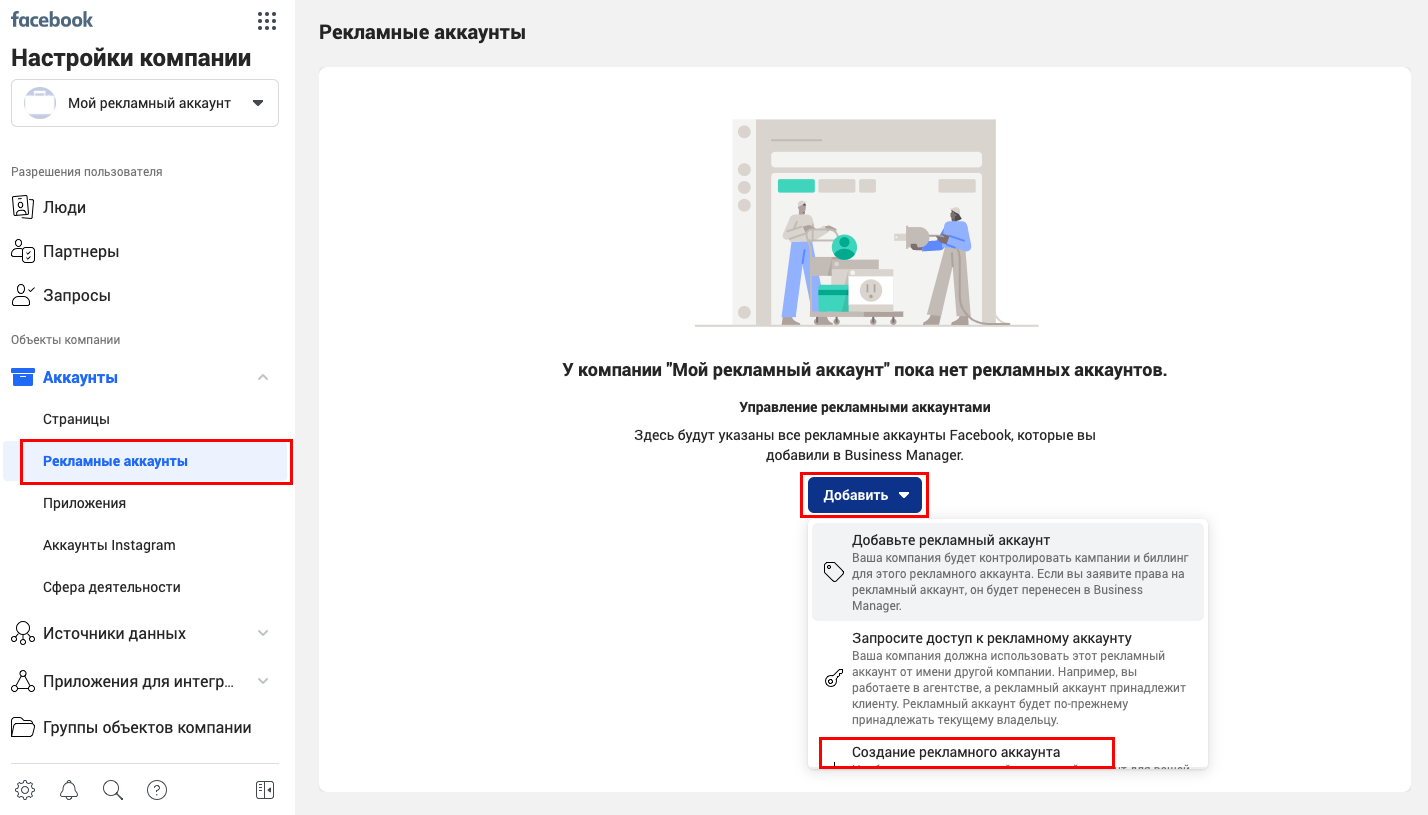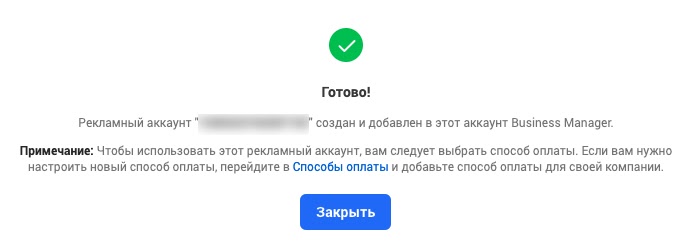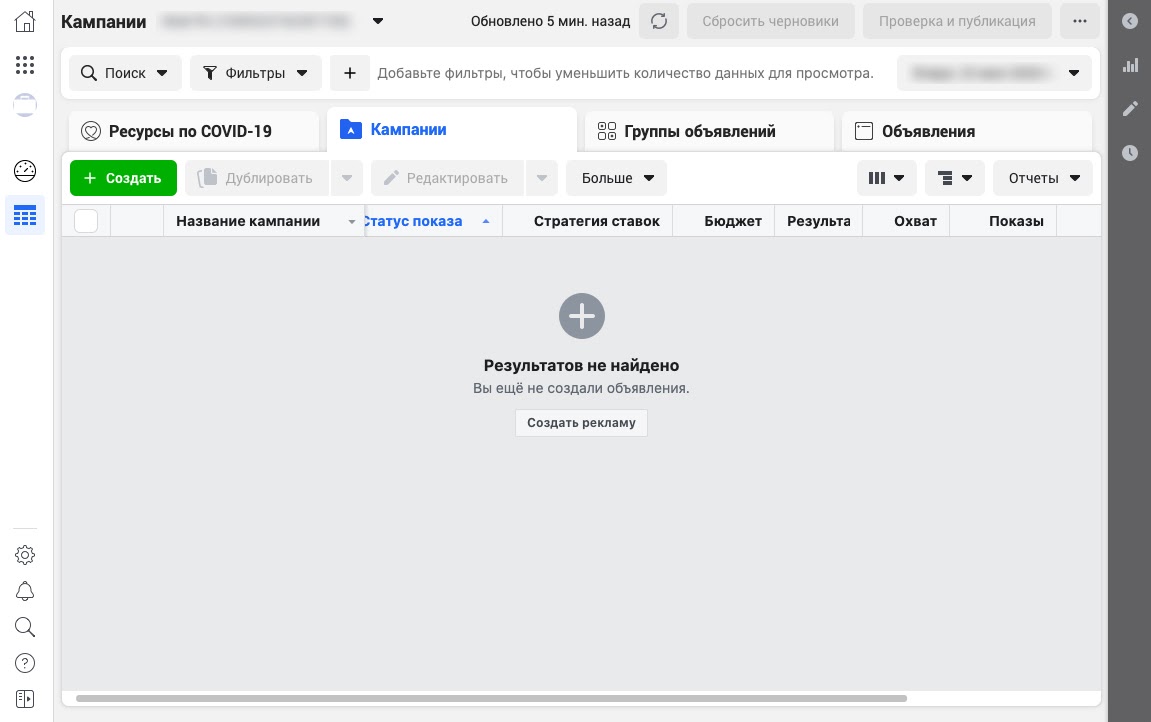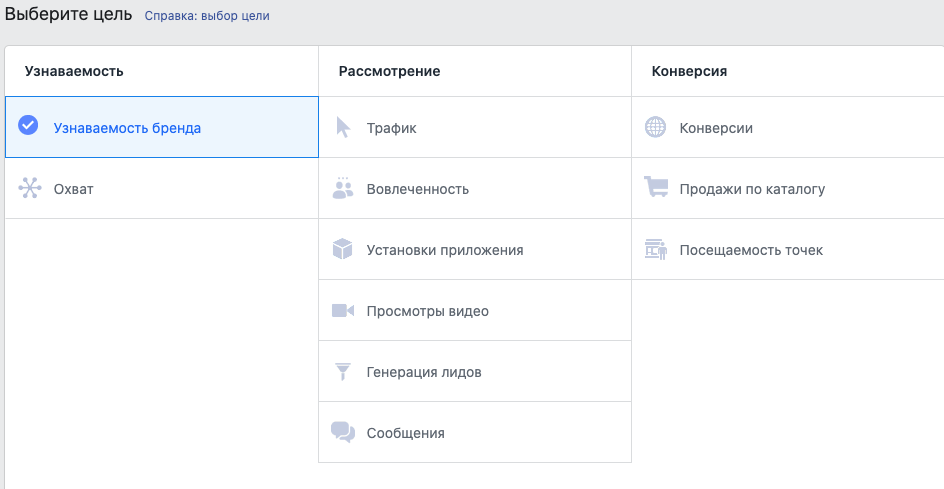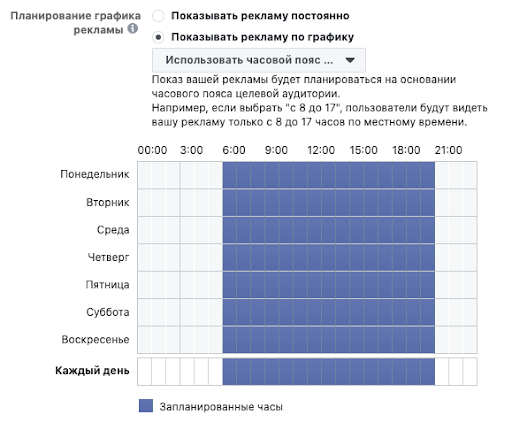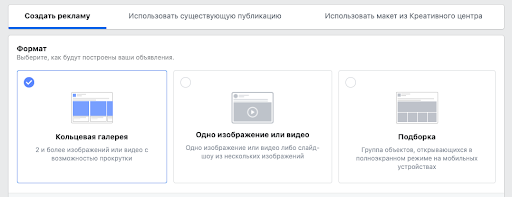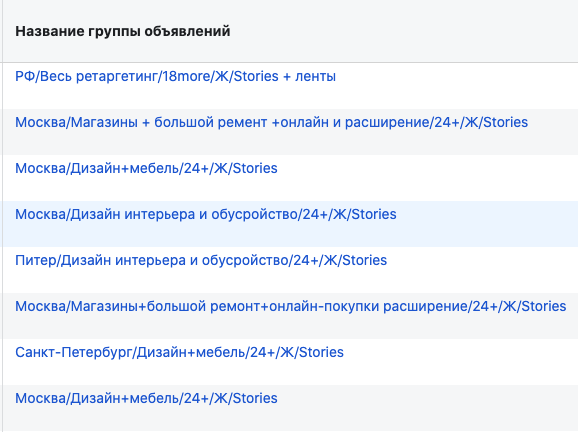что такое таргет в инстаграме и как настроить
Как запустить рекламу в Instagram: пошаговое руководство
Instagram — это не только одна из наиболее популярных социальных сетей, но и эффективная площадка для рекламы.
Кампании создаются и настраиваются через инструмент ее материнской компании Facebook — Ads Manager. Ниже — пошаговая инструкция, как запустить рекламу в Instagram через Facebook.
С чего начать настройку таргетированной рекламы в Instagram?
Как правильно настроить рекламу в Instagram через Facebook
1. Выберите цель продвижения
Не все цели рекламы Facebook подходят для продвижения в Instagram. Среди предлагаемых вариантов рекомендуем цель «Конверсии». В этом случае вы сможете оптимизировать рекламу по определенной стоимости конверсии.
2. Настройте рекламу
Перейдите на вкладку «Группа объявлений». Выберите, куда должна вести реклама, — это сайт, приложение, Messenger или WhatsApp. В случае с мессенджерами пользователь из рекламы перейдет в переписку с вашим аккаунтом.
Дальше настройте аудиторию.
Для пользователей, которые были на сайте
Если у вас на сайте уже установлен пиксель Facebook и он собрал достаточное количество данных о посетителях, эту информацию можно использовать — настроить рекламу на существующую аудиторию. Для этого нажмите «Создать» — «Пользовательская аудитория». Подробнее о ремаркетинге в Facebook можете прочитать в статье на ppc.world. Другие таргетинги можно пропустить — они только сократят уже имеющуюся «теплую» базу.
Зато эту аудиторию можно расширить благодаря умному алгоритму Facebook, который подбирает похожих по поведению пользователей. Для этого нажмите «Похожая аудитория».
Для новых пользователей
Геотаргетинг. Можно выбрать людей, живущих в выбранном месте, недавно его посетивших или путешественников:
Саму местность найдите через поиск (регионы, населенные пункты) или задайте с помощью маркера. Также настраивается радиус действия. Можно отметить несколько мест.
Пол, возраст, языки. Тут все понятно. Для настройки таргетингов исходите из своих знаний о ЦА вашего бизнеса.
Демографические данные и интересы. Эта группа таргетингов называется в Facebook «детальным таргетингом».
Начните вводить в поле предполагаемый интерес вашей ЦА. Facebook сразу предложит подсказки, а также при наведении курсора проинформирует о гипотетическом размере аудитории:
Если вы нажмете на кнопку «Рекомендации», Facebook предложит вам несколько связанных, на его взгляд, интересов, которые вы можете добавить к таргетингам:
Если вы хотите таргетироваться наиболее точно, есть еще две настройки:
В меню «Связи» можно добавить людей, которые взаимодействовали с вашей страницей Facebook, приложением или приглашением на мероприятие:
Укажите плейсменты и бюджет. У Facebook большое количество плейсментов для размещения вашей рекламы. В данном случае нам интересен Instagram.
В его случае тоже придется сделать выбор: показывать ваши объявления в ленте социальной сети, Stories, на вкладке «Интересное в Instagram» или в нескольких местах сразу. Реклама в «Историях» — это в первую очередь инструмент визуального воздействия. Если вам нужно использовать много текста, остановитесь на выборе ленты.
Ниже можно выбрать тип мобильных устройств, на которых будет показываться реклама. Как правило, это полезно для продавцов мобильных приложений на Android или iOS.
Задайте бюджет (дневной или на весь срок действия кампании), а также начало и окончание кампании, если это актуально.
Рекомендуем начать с небольшого бюджета, после теста оценить результаты и внести изменения.
3. Создайте объявления
Обратите внимание: для Stories применимы только варианты «Одно изображение или видео» и «Кольцевая галерея» (изображения демонстрируются по очереди).
«Кольцевая галерея» хорошо подойдет, чтобы рекламировать одновременно несколько продуктов. «Подборка» — для эффектного и разностороннего представления одного товара. Во многих случаях, однако, сработает минималистичное решение с одним медиафайлом.
Выберите картинки и видео. Facebook предоставляет стоковые изображения и позволяет использовать их в объявлениях. Однако уникальные фотографии — качественные и естественные, вызывающие эмоции — сейчас выше ценятся в рекламе.
Рекомендуем запустить сплит-тест: выбрать несколько вариантов изображений, чтобы потом остановиться на наиболее конверсионном.
Далее заполните объявление текстом и внесите другие данные. Facebook покажет вам на предпросмотре, как будет выглядеть реклама.
Готово! Если вы заполнили все обязательные поля в настройке и внесли деньги на баланс, реклама отправится на модерацию.
Как настроить таргетированную рекламу в Инстаграм (часть 2)
Недавно мы обсуждали, что такое таргетированная реклама и как настроить ее через Инстаграм. В этом материале мы рассмотрим более интересный способ настройки через ФБ, который позволяет делать настоящие чудеса в таргетинге.
Макс Славянский
More posts by Макс Славянский.
Макс Славянский
Рекламный кабинет Фейсбука — потрясающее изобретение, но даже бывалым SMMщикам поначалу трудно в нем разобраться и настроить первую таргетированную рекламу. На самом деле в этом нет ничего сложного, и если разобраться в функционале, вы поймете, насколько он мощный и сколько крутых вещей можно делать через эту соцсеть.
В Фейсбуке есть несколько вариантов, как настроить рекламу, но все эти методы приведут вас в одно место — Ads Manager. Для любого таргетолога это научный центр, который позволяет проводить самые изощренные эксперименты, которые только приходят в голову! С помощью Адс Менеджера вы сможете:
Чтобы попасть в Адс Менеджер, зайдите на свой Фейсбук и нажмите на ссылку «Управлять рекламой».
Поздравляю, вы внутри Адс Менеджера! Сначала покажется, что вы попали в какой-то лабиринт — множество кнопок, графиков, вкладок. Не переживайте, в дальнейшем все это здорово поможет вам в работе.
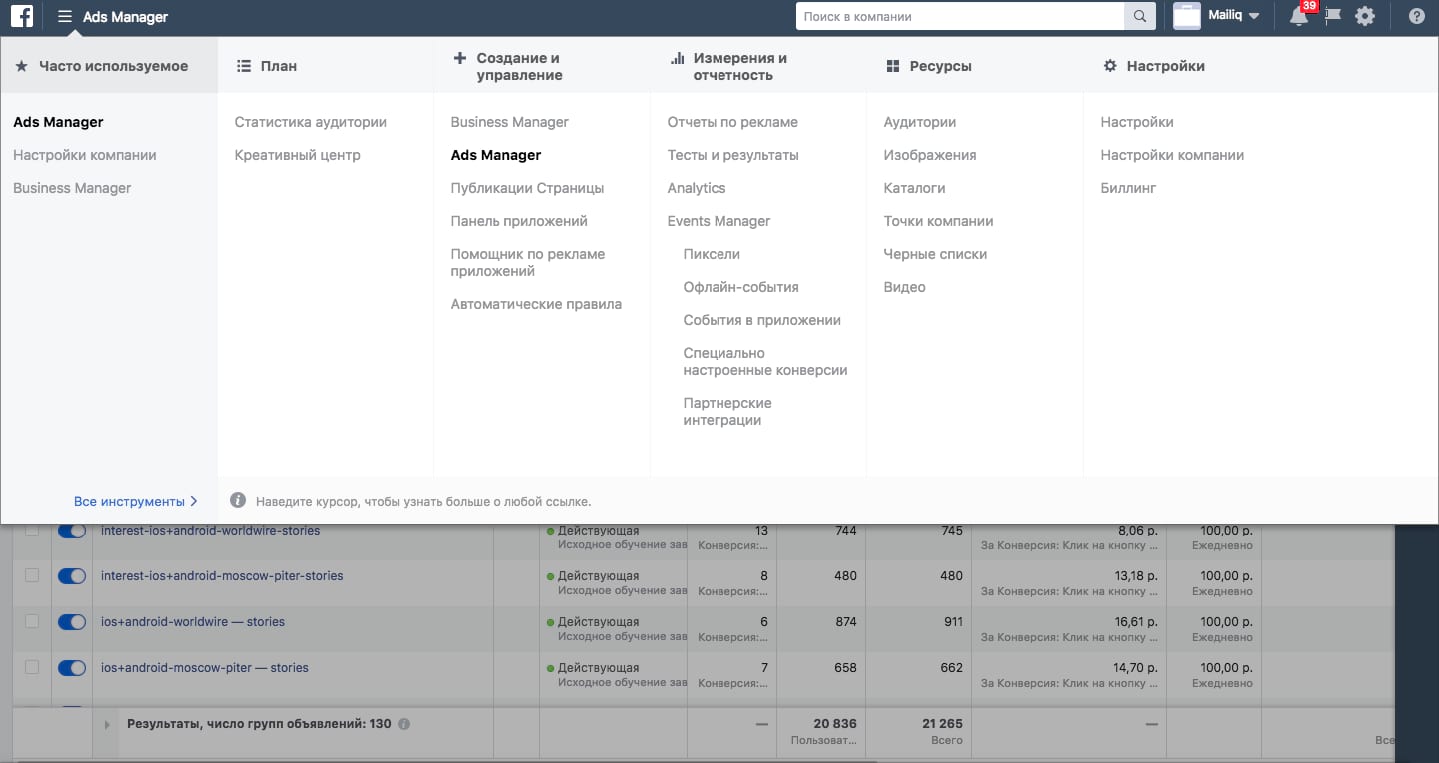
Главная страница Адс Менеджера
В основном вам придется работать во вкладках. Их всего четыре, давайте разберемся зачем нужна каждая из них.
Обзор аккаунта. Первая вкладка, которая позволяет отследить динамику развития ваших рекламных кампаний и отдельных элементов.
Тут можно смотреть графики по кликам, охвату, вовлеченности и другим параметрам.
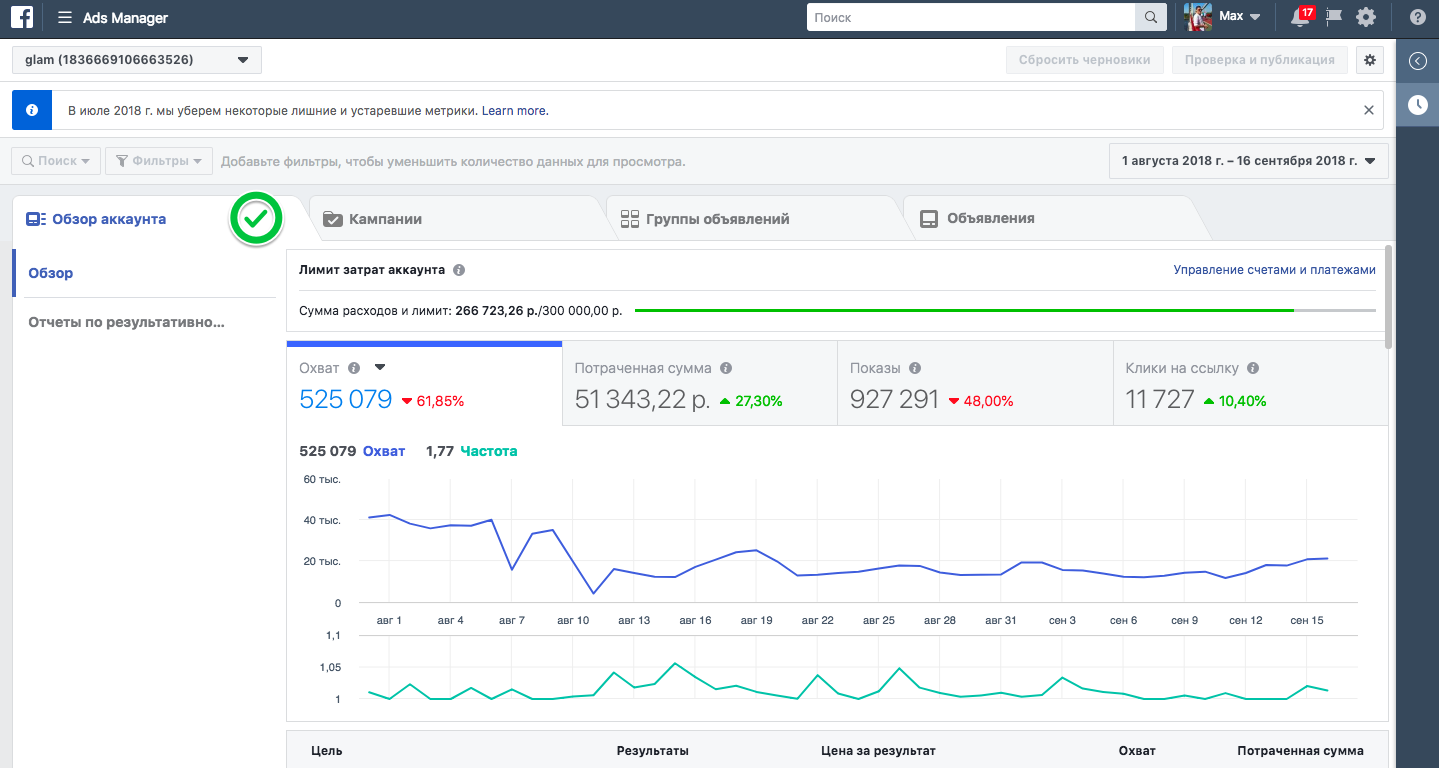
Из этого скрина мы видим, что охват и показы уменьшились, но кликов стало больше (отчасти за счет увеличения бюджета)
Следующая вкладка — Кампании. Это фундамент рекламы и, прежде чем создавать объявления, нужно создать Кампанию. На этом уровне нужно определиться с целью, которой вы хотите добиться с помощью рекламы, и выбрать именно ее.
В одной кампании не может быть двух разных целей, а значит одна кампания = одна цель.
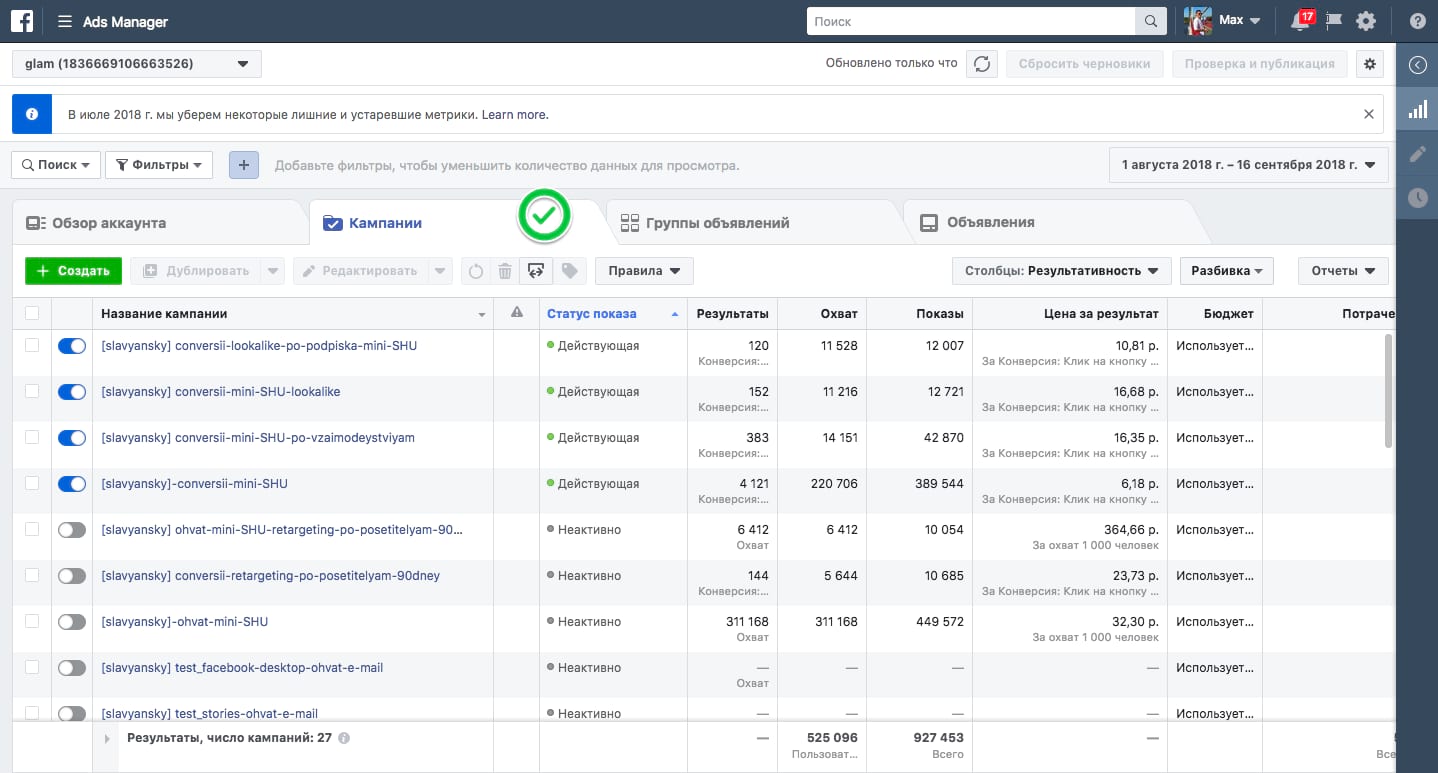
В этой вкладке собраны все кампании, которые вы сейчас ведете
Далее каждая из кампаний делится на Группы объявлений. Здесь вы можете редактировать ЦА и ее интересы, плейсмент, аудитории, ставки и график показов.
И наконец, Объявления. В одной Группе объявлений может быть множество разных объявлений (по тексту, формату, фото), и все они находятся в этой вкладке.
Это все, что вам нужно знать об этих вкладках на данном этапе.
Как создать рекламу через Фейсбук Адс Менеджер
Сделать это просто. Зайдите в Адс менеджер и нажмите на кнопку «Создать».
Перед вами откроется меню настройки и несколько пунктов. Давайте поговорим о каждом из них.
1. Цель кампании
Фейсбук предложит 3 категории на выбор и 11 целей. Выбирайте осознанно, так как от этого будет зависеть конечный результат и успех всей кампании.
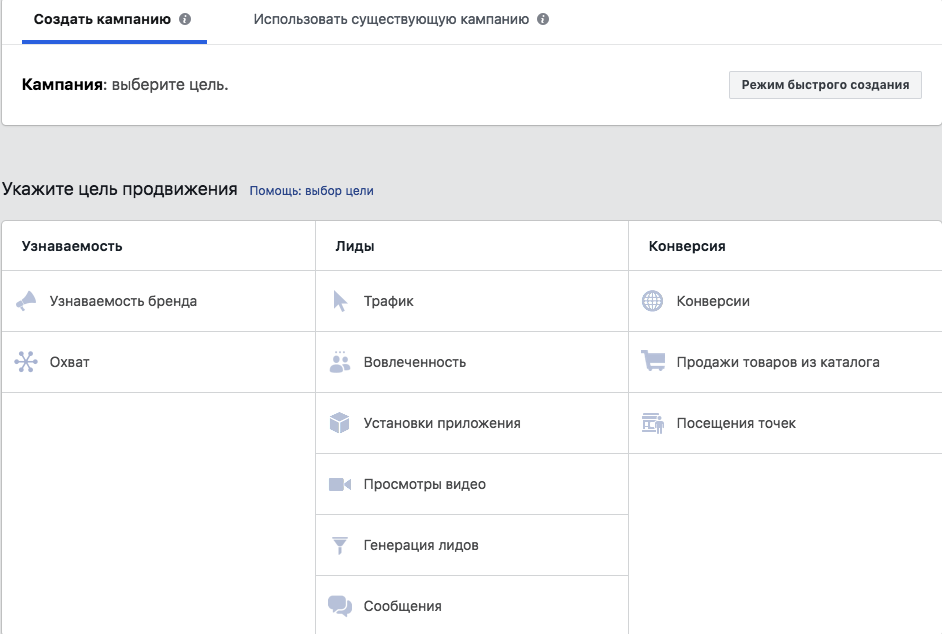
Прежде чем выбрать Цель, определитесь, чего вы хотите добиться от рекламной кампании
После выбора Цели необходимо выбрать Целевую аудиторию.
2. Целевая аудитория
Этот раздел точно придумывали SMMщики для SMMщиков! Множество настроек по интересам, поведению, демографии. Причем вам не нужно самостоятельно парсить какие-то базы и загружать их — если Фейсбук сделал у себя какую-либо отметку о пользователе, будьте уверены, он действительно ей соответствует.
Вы можете привязать свой сайт и делать ретаргетинг на эту аудиторию, создавать схожие аудитории на тех, кто совершил определенные конверсии или стал вашим клиентом. На основе введенных данных Фейсбук предоставит потенциальный охват.
Не забывайте исключать людей, которые уже перешли по ссылке или сделали нужное действие.
Важно! Если делаете таргет на всю страну, всегда делайте две Группы объявлений: одну настраивайте на страну, а вторую отдельно на столицу. Реклама на столичную ЦА обходится дороже.
3. Плейсмент
Вам предложат выбрать автоматический плейсмент, но никогда его не выбирайте — как минимум по той причине, что у всех плейсментов разные форматы.
Убираем лишние галочки и оставляем только то, что нам нужно.
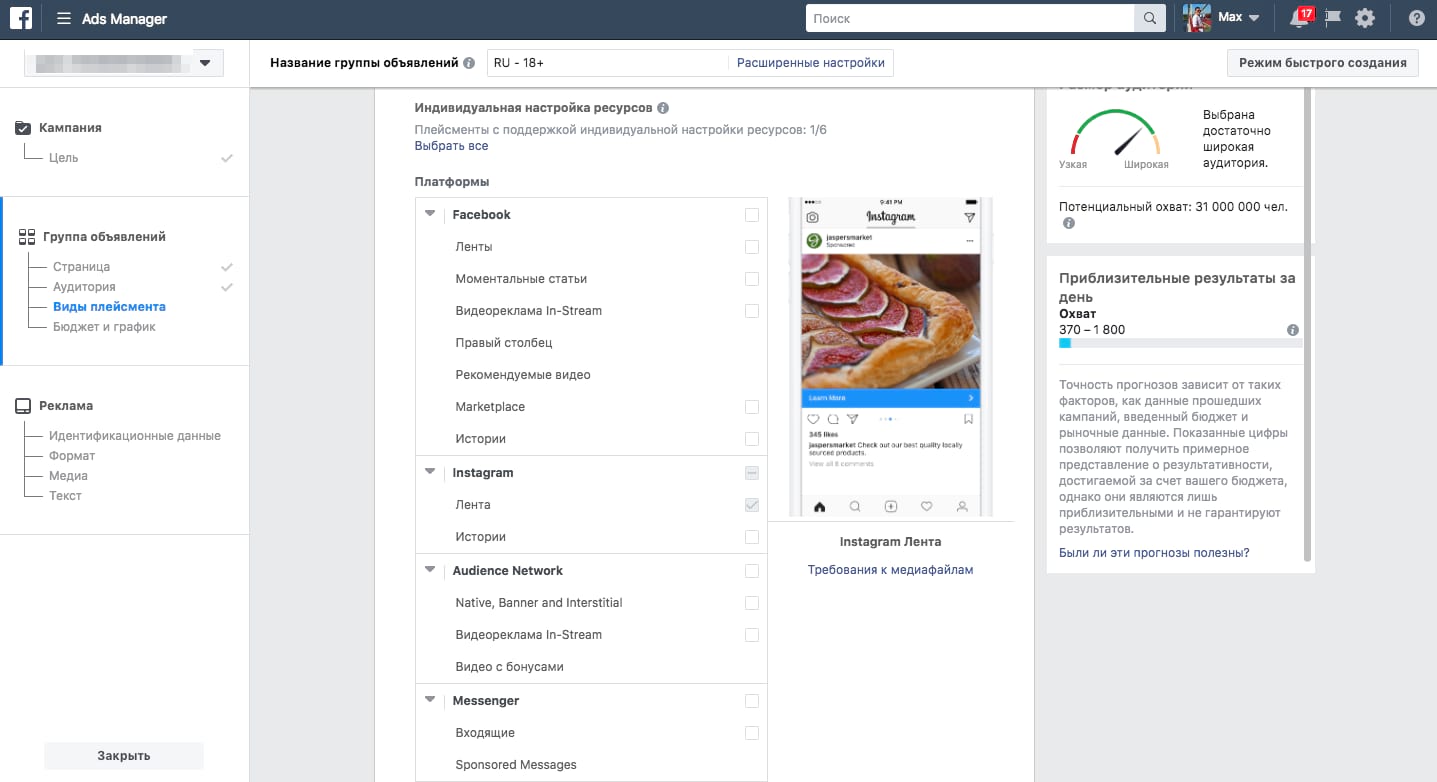
Если вы хотите настроить рекламу на сториз, снимите галочку
с ленты и оставьте только сториз
Важно! Обращайте внимание на формат изображения, чтобы не испортить рекламу. Наведите курсор на нужный плейсмент и Фейсбук покажет, как он должен будет выглядеть.
В этом же разделе есть возможность выбрать мобильные устройства. Советую всегда разделять iOS и Android, так как цена за охват/клики этих аудиторий может разительно отличаться.
5. Бюджет
Тут все просто: если для настройки таргета во ВКонтакте я всегда советую ставить треть от рекомендованной стоимости, то Фейсбук действительно лучше нас знает, за какую ставку он готов крутить рекламу (принцип аукциона).
Вам нужно просто указать бюджет и длительность (дневной бюджет либо на весь срок действия). Я всегда выбираю «Дневной бюджет», так во втором случае есть вероятность, что Фейсбук открутит за сутки больше рекламы на не совсем качественную аудиторию.
6. Оптимизация
Фейсбук настолько искусно владеет своим функционалом (странно, да?), что в зависимости от выбранной цели предлагает лучший вариант оптимизации.
Единственное, следите за ограничением частоты. Простым языком, это то, сколько раз пользователь увидит вашу рекламу за неделю. Тут все зависит от предложения и аудитории, я выбираю минимум раз в 7 дней.
Это был самый сложный этап создания рекламы. Нажмите продолжить, чтобы перейти к «Рекламным объявлениям» — это финальная часть настройки таргета в Фейсбуке.
7. Рекламное объявление
Для начала выберите, какие страницы вы рекламируете в Фейсбуке и Инстаграме.
Если нужно продвигать уже опубликованный пост, зайдите в этот пункт и выберите нужный для продвижения пост.
Чаще всего таргетированная реклама нужна для той публикации, которой нет у нас в ленте, поэтому придется заново ее создавать.
Нажав на вкладку «Создать рекламу», вы опуститесь ниже и увидите раздел Форматы.
Выбираем нужный формат и добавляем картинки/видео, в зависимости от формата.
Если нужно сделать красивую надпись на картинке или запилить крутую сториз, вернитесь к нашему первому материалу о таргетированной рекламе.
Затем, добавляем текст (для рекламы в ленте) и, в случае необходимости, ссылку для перехода. Если говорить о сториз, советую весь текст вмещать на самой картинке, но его не должно быть много. Об этом мы еще поговорим чуть позже.
После выбора формата и изображения, Фейсбук сделает предварительный просмотр рекламы в каждом из выбранных вами плейсментов.
После этого опускайтесь ниже и жмите на зеленую кнопку «Подтвердить». Все, на этом настройка вашей первой таргетированной рекламы в Инстаграм закончена! Ожидайте проверку рекламы и отслеживайте показатели.
Как видите, это не так сложно, как кажется. Немного практики и все получится.
Важно! Не нужно повторять все эти процедуры каждый раз, вы можете просто продублировать наиболее подходящее объявление и внести свои корректировки.
Для этого выйдите в главное меню, выберите подходящую рекламу и нажмите на «Быстрое дублирование».
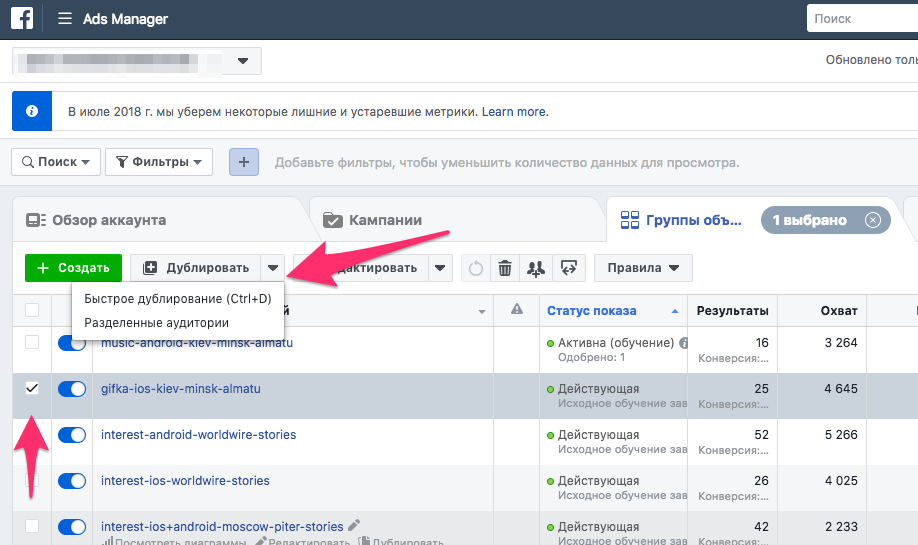
Поверьте, это очень пригодится
Чтобы внести изменения в текущую Кампанию/Группу объявления, достаточно кликнуть «Редактировать», а если необходимо их отключить — просто деактивируйте синий ползунок, нажав на него. В отключенном состоянии он будет серым.
Какой должна быть реклама
Заметил, что с лентой все более-менее понятно и это видно по рекламе, которую я вижу у себя. А вот со Сториз, мягко говоря, беда.
Прежде чем запускать любой из плейсментов рекламы, проверьте рекомендуемые параметры по нему и загляните в «Предварительный просмотр», а то окажетесь в списке ниже.
Плохо
В этой рекламе все не так и кто-то умудрился за один раз собрать почти все ошибки рекламы в сториз, а именно:
Какие ошибки у этих товарищей:
Хорошо
Как оказалось, «хорошо» найти не так-то легко! 🙂
В этом объявлении много текста, но скомпоновали здорово, поэтому это пример хорошего рекламного объявления. Мы видим интересное фото во весь экран, четкое УТП и призыв к действию.
Косячок: я отношусь к русскоязычной аудитории, а кто-то либо не выбрал язык аудитории, либо поленился переводить текст, что уже отсекает часть аудитории. Зато по одному лишь фото понятно, что это за приложение и чем оно полезно. Берите пример.
Анализ рекламных кампаний
Даже бывалым таргетологам редко удается с первого запуска настроить крутую кампанию. Для получения желаемых результатов учитесь тестировать и анализировать.
Для этого возвращаемся на главную страницу Адс Менеджера, которая отображает данные для отслеживания сотни метрик, вот некоторые из них:
Сравнивайте между собой разные Кампании, Группы объявлений и оставляйте те, что показывают себя лучше всего (в сравнении с другими).
Вы можете настроить столбцы под себя, выбирая только необходимые вам метрики и создавать отчет на их основе. Для этого нажмите «Настроить столбцы» и поставьте галочки в тех местах, которые вас интересуют.
Например, вам необходимо узнать успех рекламной кампании по региону. Не проблема — выбирайте «Разбивку», а затем «Доставку» по региону.
Примитивный анализ результатов №1
Допустим, ваша цель — набрать подписчиков в Инстаграм. Вы настроили рекламную кампанию, оптимизировали ее и получили результаты.
Необходимо узнать, во сколько обошелся один подписчик. Для этого затраты на рекламу делим на количество новых подписчиков.
Например, потратили 10 000 рублей, а подписалось 500 человек.
10 000/500 = 20 рублей за одного.
Затем сравните, во сколько вам обходится подписчик из других источников. В сравнении с массфоловингом это может быть дорого. Но если сравнить с рекламой у блоггеров (которая все чаще обходится в кругленькую сумму), то вполне приемлемо. Хотя 20 рублей за подписчика это все равно дороговато.
Примитивный анализ результатов №2
Недавно я анализировал свою рекламу, цель которой заключалась в получении конверсий (определенные действия на сайте). В моем случае каждая конверсия — это плюс один подписчик для e-mail рассылки.
Для этого выбрал категорию «Эффективность и клики».
И отследил следующие показатели:
Результаты хорошие, на этом, казалось бы, можно заканчивать анализ, но нет. Цель любой рекламы — это продажи. Мы отправили несколько писем по этой базе, одно из них с продажей продукта.
Статистика рассылки показала, что из всех, кто сделал конверсию и оставил почту, письмо открыли 1 500 человек. Это значит, что стоимость «активного» подписчика рассылки равна 13 рублям (20 000/1500 = 13,3).
Это очень клево, учитывая, что каждый из них потенциальный покупатель, а кто-то может купить несколько раз. Для сравнения, из других источников трафика подписчики обходятся дороже в 3-4 раза.
Спустя месяц мы посмотрели на продажи и выяснилось, что 4 человека из этой базы купили продуктов на 90 тысяч рублей. Неплохой результат, учитывая, что база еще даже не успела «прогреться».
Не забудьте, что прежде чем добиться подобных результатов, нужно провести несколько тестов на разные ЦА, попробовать разные тизеры и плейсменты.
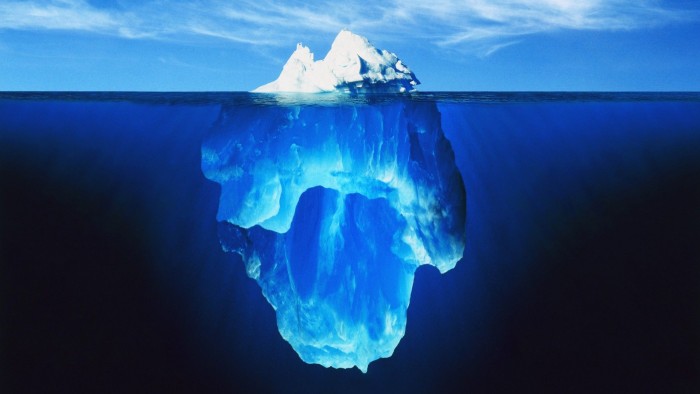
Принцип айсберга: все видят результаты, но никто не видит тесты, которые занимают 80% работы
Подытожим
Не забывайте о главных принципах хорошего таргетинга:
Как видите, все гораздо проще, чем кажется. Если все сделать правильно, то таргетированная реклама в Инстаграме станет любимым (и дешевым) источником трафика.
Таргетированная реклама в Instagram. Руководство по настройке
Блочный редактор писем, готовые шаблоны email, формы подписки и автоматизация. Запускайте email-рассылки, чтобы быть на связи со своими клиентами.
Среди «белых» методов продвижения таргетированная реклама в Инстаграме занимает приоритетное место. Всё потому, что она настраивается на конкретную аудиторию и позволяет показывать креатив только выбранному сегменту. Это даёт широкие возможности маркетологам и предпринимателям для решения бизнес-задач:
| Кому | Как использовать |
| Кофейня, food court, канцелярский магазин | Приглашать посетителей близлежащего офисного центра |
| Интернет-магазин детских товаров, спортивного оборудования | Продавать товары в регионы, в которые работает доставка |
| Производитель программного обеспечения, кадровое агентство, сервисы безопасности | Привлекать владельцев бизнеса с интересами в сфере IT |
В этой статье я расскажу, какие есть способы настройки таргетированной рекламы в Инстаграм и что важно учесть при запуске.
Два способа запустить таргетинг в Instagram
В Инстаграм существует два способа настройки рекламы:
| Способ | Когда использовать |
| Через профиль в мобильном приложении социальной сети | — рекламу нужно запустить быстро; |
— не нужны тонкие настройки таргетинга;
— хотите использовать опубликованный пост или stories, а не создавать новый креатив.
— вы хотите использовать глубокие настройки аудитории по интересам;
— вам нужно анализировать эффективность рекламы до заявок и даже продаж;
— хотите подключать пользователей к настройке рекламы с разным уровнем доступа.
Обычно комбинируют оба способа одновременно или настраивают рекламу только через кабинет. Первый сценарий решает две задачи маркетолога:
При настройке рекламы через кабинет, маркетолог получает более широкие возможности для настройки, анализа и тестирования гипотез. В том числе можно создать кампанию на увеличение сердечек под постами.
Ниже расскажу о каждом из способов и подводных камнях подробнее.
Настройка рекламы через профиль Instagram
Через мобильное приложение продвижение поста запускается в несколько шагов.
1. Убедитесь, что профиль Instagram переключен на бизнес-аккаунт
Зайдите в «Настройки», далее «Аккаунт» и выберите «Переключиться на профессиональный профиль».
Шаг 1, 2 и 3 для переключения на бизнес-профиль
Далее выберите «Business», категорию товаров или услуг. После подтверждения система запросит контактные данные для отображения в профиле: телефон, email, почтовый адрес. В настройках профиля введённые данные всегда можно поменять.
Если профиль уже переключён на бизнес-аккаунт, в настройках будет статус «Переключить на личный аккаунт»:
При переключении на бизнес-аккаунт станут доступны статистика, возможность связаться с компанией по указанным контактам (телефон, email или сайт) и настройка рекламы из приложения.
Instagram сразу предлагает связать профиль с соответствующей страницей Facebook. Этот пункт можно пропустить на время, но в дальнейшем рекомендую привязать, чтобы:
Если страницы Facebook у аккаунта нет, есть два варианта: создать её в интерфейсе Инстаграм (система предложит ввести основные данные) или создать страницу в Фейсбук. Связать обе социальные сети можно в любом из аккаунтов.
2. Выбрать пост или stories для продвижения
Рекламировать можно любой опубликованный пост или stories в момент её действия. Не получится продвигать архивные публикации и старые истории. Чтобы перейти к настройкам рекламы, выберите пост и нажмите на «Продвижение» рядом с ним. Если это история, выберите соответствующий пункт в меню stories.
Кнопка «Promote» доступна только в бизнес-аккаунте. Если её нет, вернитесь на шаг назад инструкции
Раздел с промоакциями доступен из профиля в любое время. Здесь можно управлять запущенными объявлениями, следить за статистикой и результатами.
Из меню «Промоакции» можно выбрать пост для рекламы и отредактировать запущенное объявление
Для продвижения историй есть ограничения: нельзя продвигать публикации с элементами касания — опросы, таймер и прочее.
3. Определить настройки для показа рекламы
В интерфейсе мобильного приложения можно выбрать три настройки.
Место назначения. Куда пользователь попадёт, если нажмёт на кнопку под постом. На выбор три варианта: сайт, профиль Instagram и сообщение в директ.
Аудитория показа рекламы. Кому будет показан пост или история. На выбор две настройки:
— Аудитория, похожая на профили подписчиков аккаунта. Не рекомендую использовать, если у вас локальный бизнес или присутствуют нецелевые (накрученные) подписчики.
— Собственная аудитория. По параметрам возраст, география и интересы пользователей выберите предпочтительный сегмент для показа рекламы.
Собственную аудиторию можно создать один раз и использовать повторно для рекламы других постов
Бюджет и продолжительность показа рекламы. Социальная сеть порекомендует ежедневный бюджет и период размещения. За это время Instagram изучит аудиторию и охватит оптимальное число зрителей. Выберите предпочтительные настройки, по которым социальная сеть спрогнозирует охват.
На последнем шаге проверьте выбранные настройки и предпоказ рекламы. Выбрать место показа в интерфейсе Instagram нельзя: система автоматически запускает продвижение и в ленте, и в stories, и в разделе «Рекомендуемое».
Зайдите в превью рекламы и посмотрите, как отображается выбранный пост в ленте и историях
Создать промоакцию в Instagram получится после привязки карты для оплаты. Обратите внимание, что средства спишутся после завершения кампании. Некоторое время (до 24 часов) реклама будет проходить модерацию. После запуска в меню «Промоакции» можно наблюдать статистику объявления, редактировать настройки или остановить показы в любой момент.
Чтобы точнее и эффективнее настраивать рекламу, используйте инструменты кабинета Facebook Ads Manager.
Настройка рекламы Instagram через кабинет Facebook
Реклама в Instagram через Facebook Ads Manager предлагает широкие настройки: выбор цели продвижения, мест показа, аудитории и креатива. Помимо опубликованных постов ленты или stories можно загружать собственные объявления и таргетироваться на разные аудитории одновременно.
Разберу три последовательных шага настройки рекламы через кабинет:
Плейсмент Instagram выбирается на третьем шаге, но без предыдущих этапов запустить рекламу не получится.
1. Перейдите на бизнес-профиль в Facebook
Бизнес-профиль нужен для профессионального управления рекламой. С ним можно:
Для создания бизнес-профиля перейдите в Business Manager с аккаунта, на который зарегистрирована страница Facebook. Если страницы не существует, вернитесь на шаг «Настройки рекламы через профиль Instagram» и свяжите аккаунт Facebook с профилем Инстаграм.
Нажмите кнопку «Создать компанию» и следуйте инструкциям системы. После заполнения полей необходимо подтвердить действия по электронной почте (придёт уведомление). После этого аккаунт готов к работе.
Процесс оформления бизнес-аккаунта займёт не более 5 минут
В настройках аккаунта можно добавлять пользователей для управления рекламой, делиться настройками и пикселями аудиторий. В первую очередь необходимо сделать рекламный аккаунт.
2. Создайте рекламный аккаунт
В меню «Аккаунты» выберите «Рекламные аккаунты»:
— если у вас уже есть рекламный аккаунт, добавьте его в новый кабинет;
— если аккаунта нет, создайте новый по ссылке;
— если аккаунт принадлежит другому пользователю, запросите к нему доступ (делается для определения договоренностей между агентством и клиентом или между двумя пользователями).
Для создания нового рекламного аккаунта указываются имя, часовой пояс и валюта списания средств. После заполнения полей система предложит добавить способ оплаты — это необходимо для запуска рекламных кампаний.
3. Настройте рекламу в Ads Manager
Теперь можно приступить к созданию рекламы в Instagram. Для удобства в кабинете предусмотрена иерархия:
— Кампания или цель рекламы. То есть результат, который хотите достичь с помощью рекламы. Это может быть узнаваемость, просмотр и конверсии.
Цель рекламы выбирается в зависимости от задач и предложения, которое представляется пользователям. Выбор плейсмента Instagram доступен для любой цели.
— Группа объявлений или таргетинг. Кому и где мы показываем рекламу. На этом этапе выбирается плейсмент Instagram.
В разделе «Группа объявлений» существует несколько настроек. В зависимости от их выбора и сочетания будет меняться потенциальный охват рекламы.
В настройках аудитории через рекламный кабинет Facebook есть множество нюансов, недоступных при рекламе через мобильное приложение. Например:
Ещё одна настройка, которая недоступна при запуске рекламы через интерфейс мобильного приложения, — выбор места показа. Это может быть не только Instagram и его плейсменты, но также Facebook и сторонние приложения-партнеры.
Завершающим этапом группы объявлений является выбор бюджета и срока показа рекламы. Здесь можно указать даты начала и окончания кампании, установить дневной бюджет или бюджет на весь срок действия и даже ограничить предельную цену за действие (клик, например).
— Объявления или рекламные офферы. Что мы показываем аудитории.
В выборе объявления присутствуют три варианта показа рекламы в Instagram: одно изображение или видео в ленте, кольцевая галерея и подборка. Для каждого из них есть свои требования к загружаемым файлам и тексту. Также на этом шаге можно выбрать существующую публикацию и продвигать её.
Названия кампаний, групп и самих объявлений прописываются таким образом, чтобы была понятна иерархия настроек.
Изменяйте название по умолчанию для просмотра объявлений в отчетах, статистике, советах и уведомлениях:
Особенности рекламы в Instagram
Чтобы реклама в Instagram была эффективной, лучше доверить её профессиональным специалистам или агентству. Рекомендую обращать внимание на следующие возможности социальной сети для рекламы бизнеса: